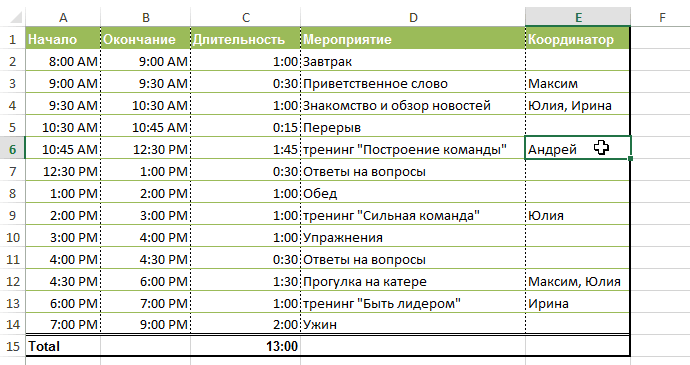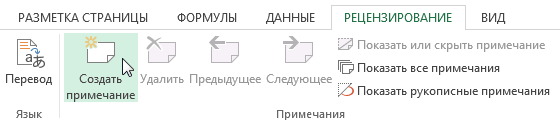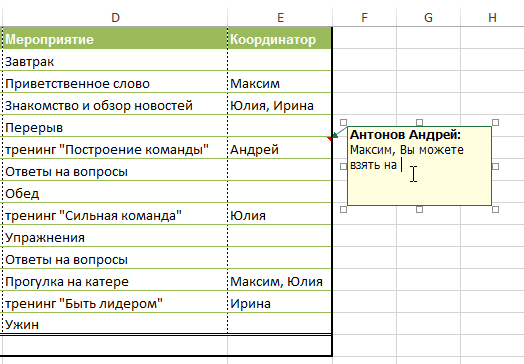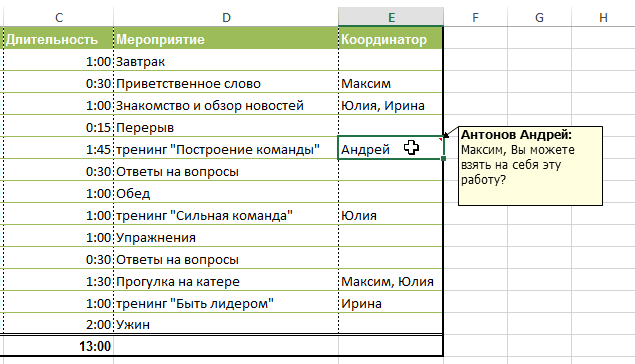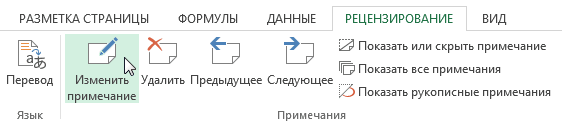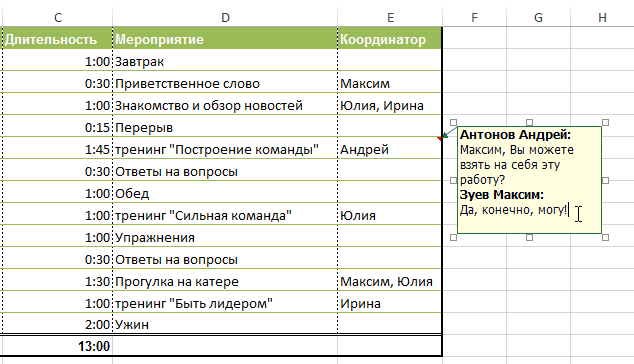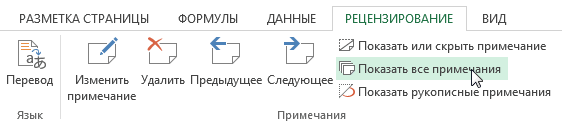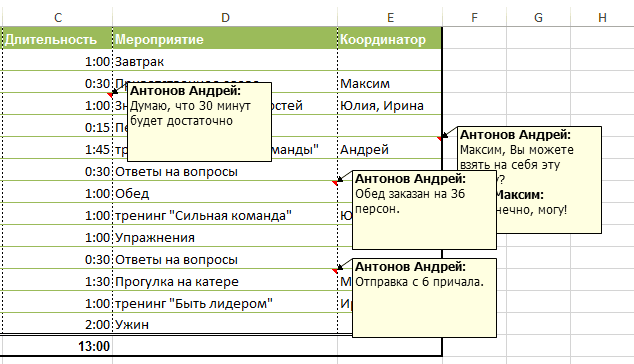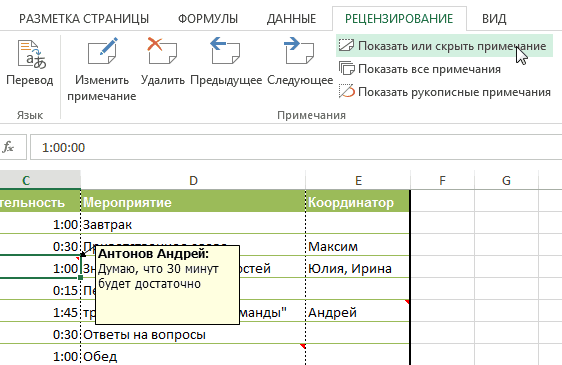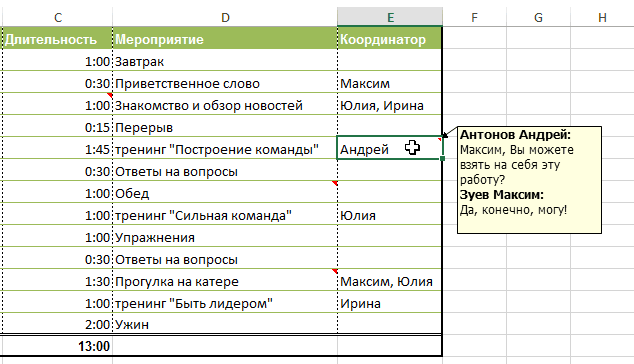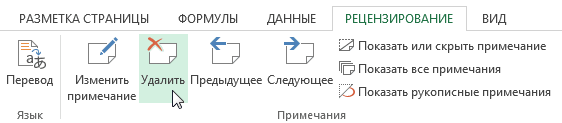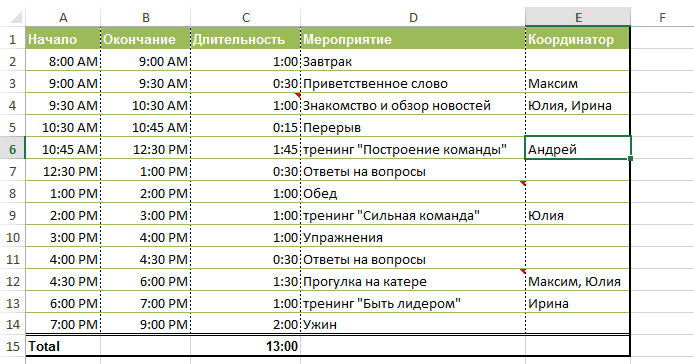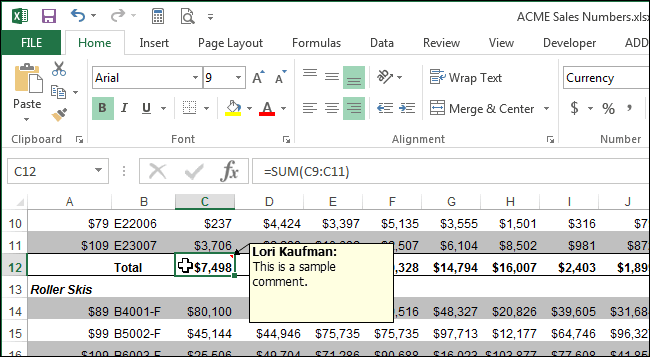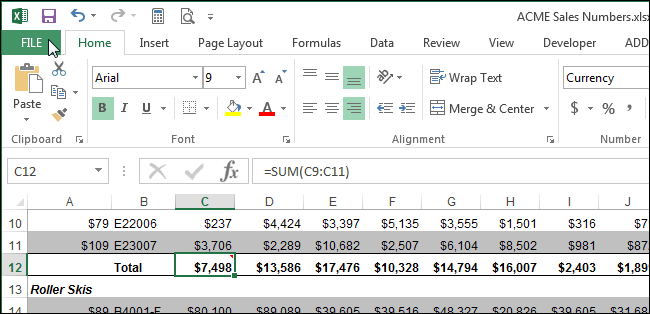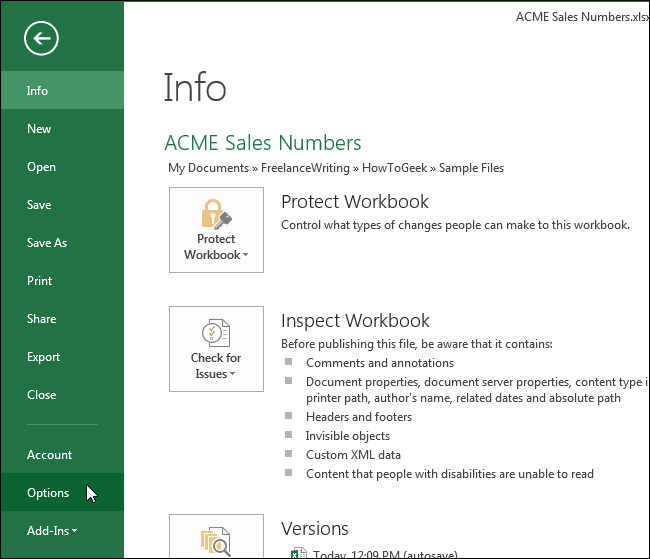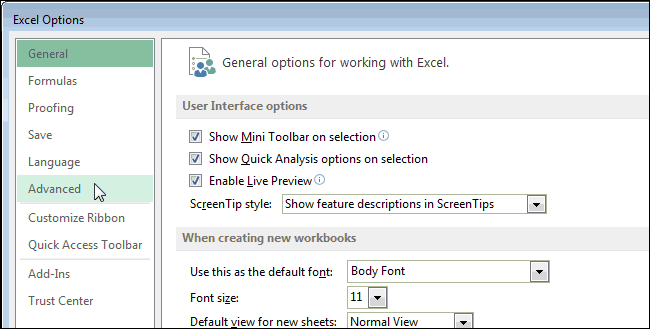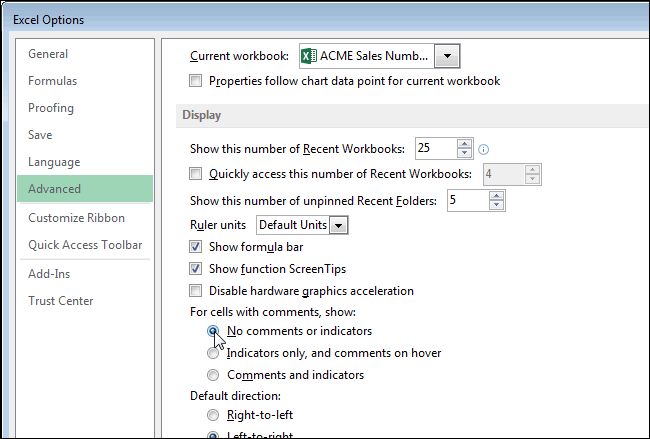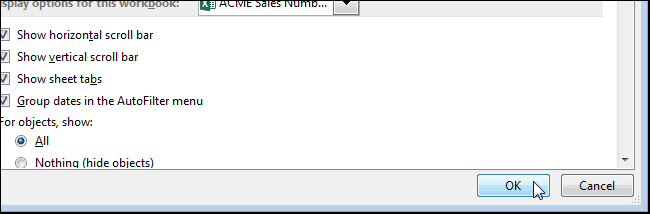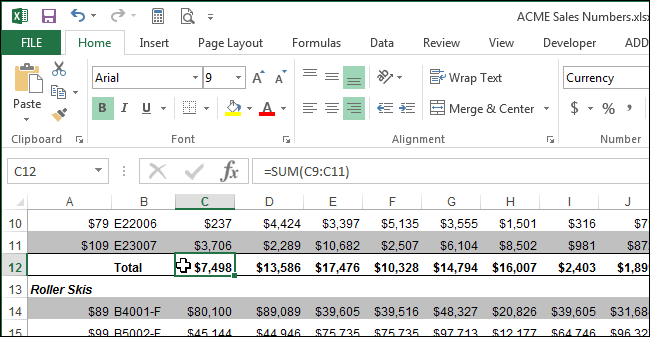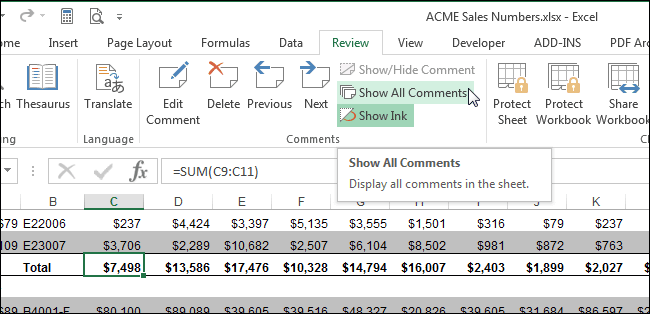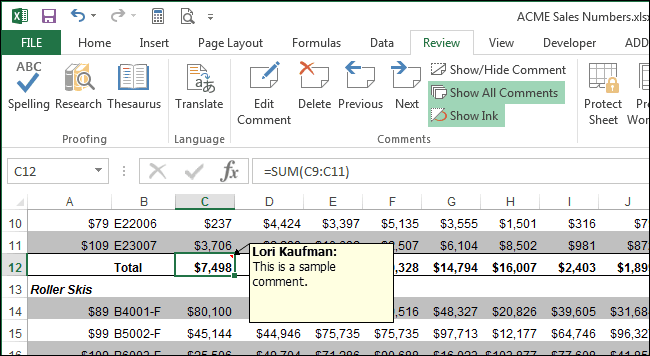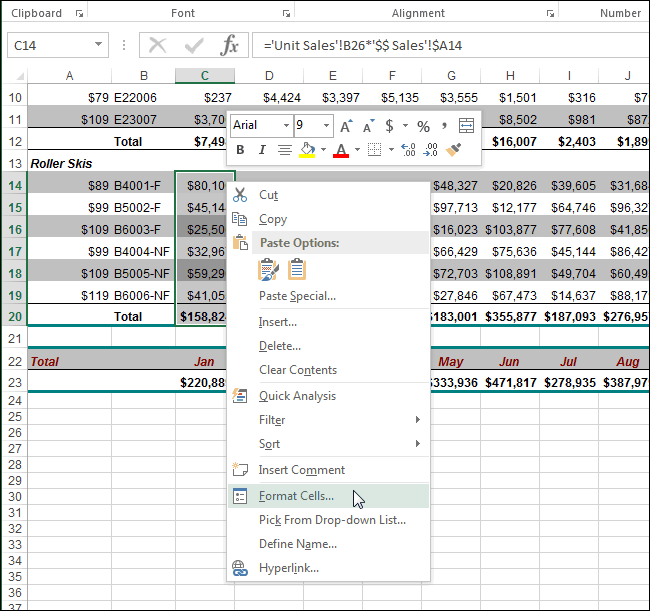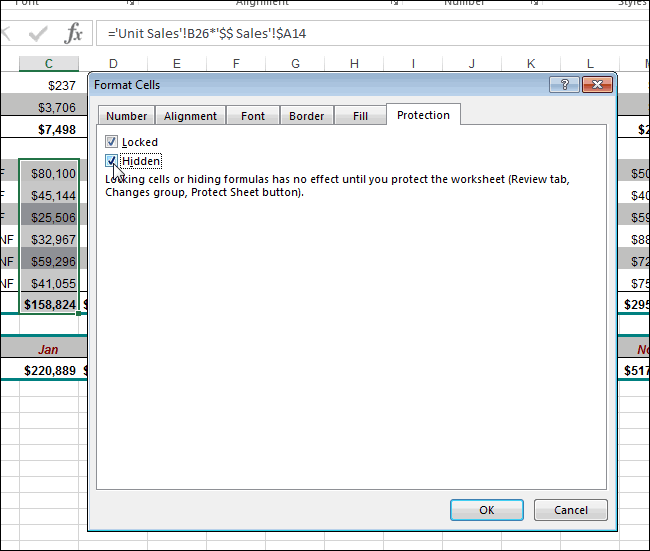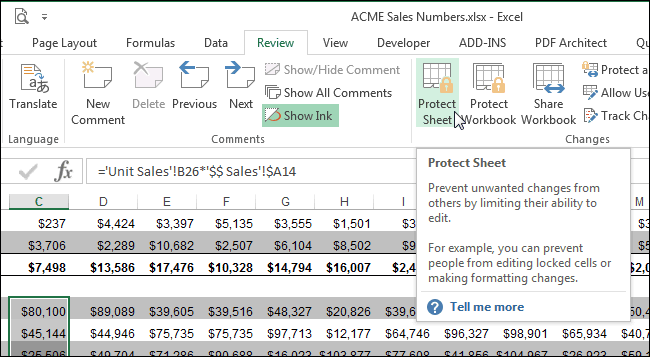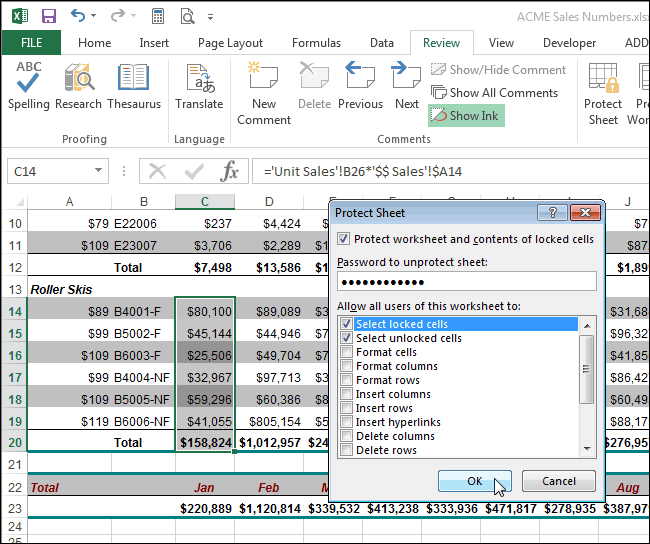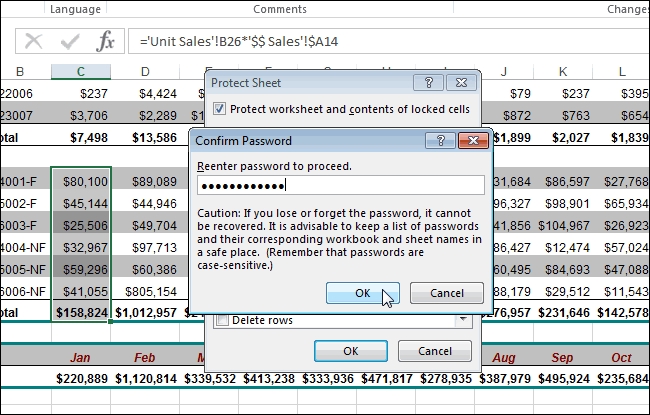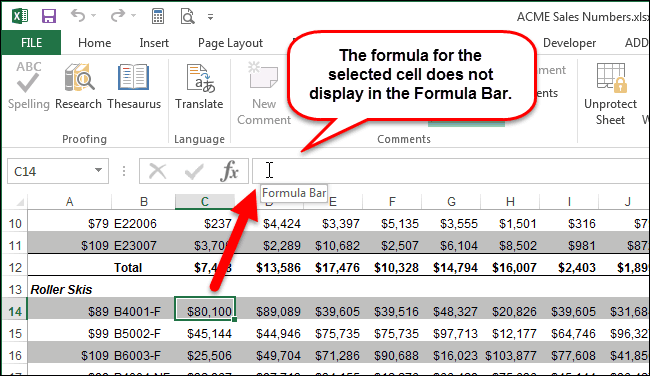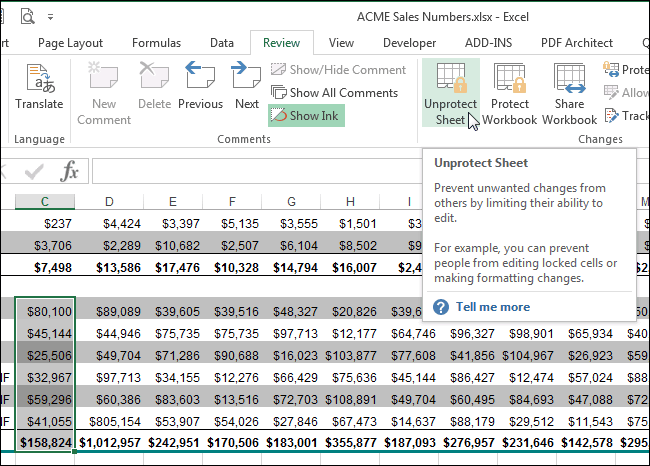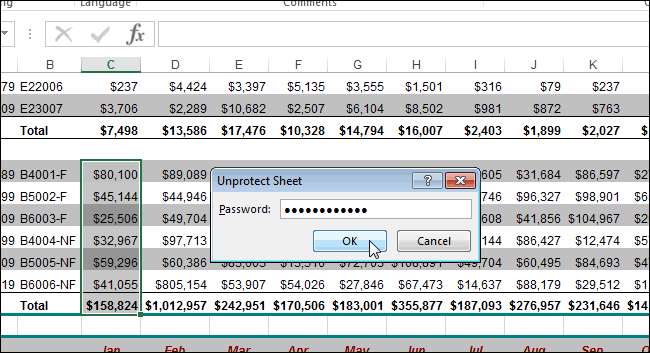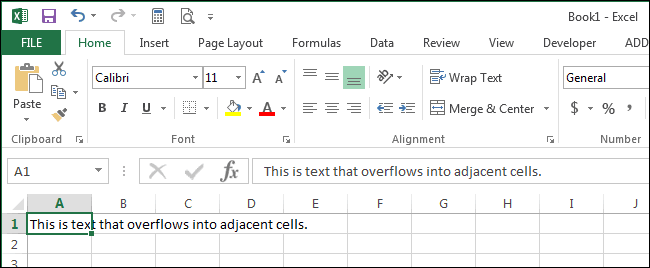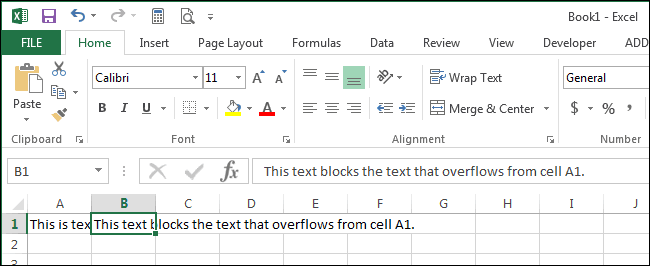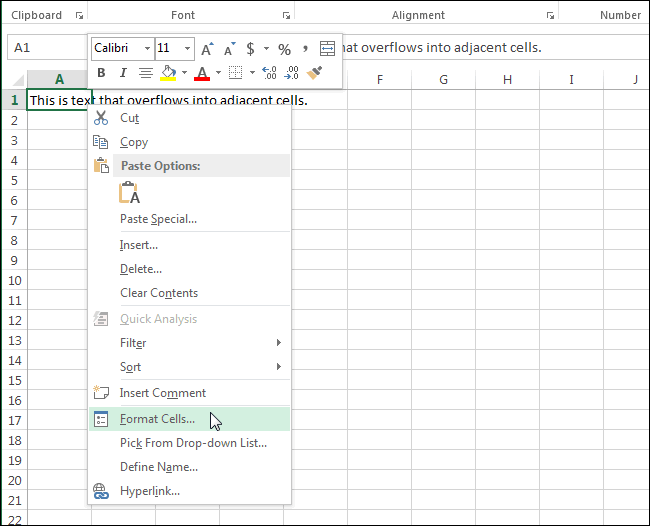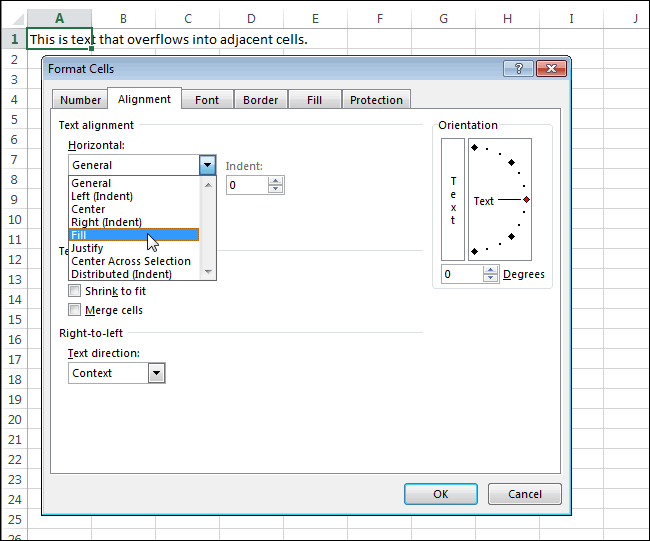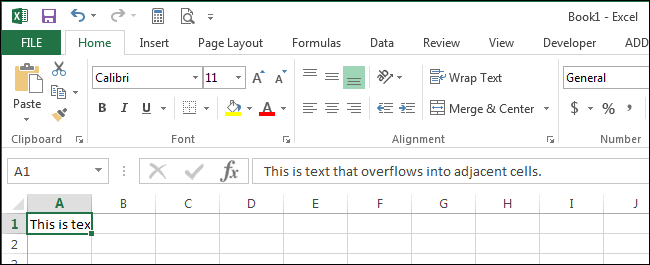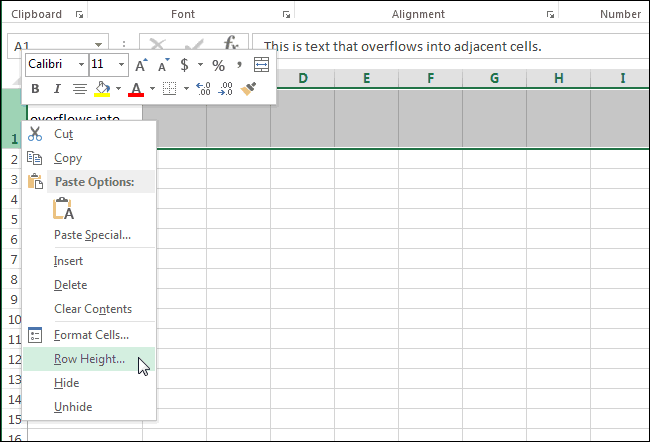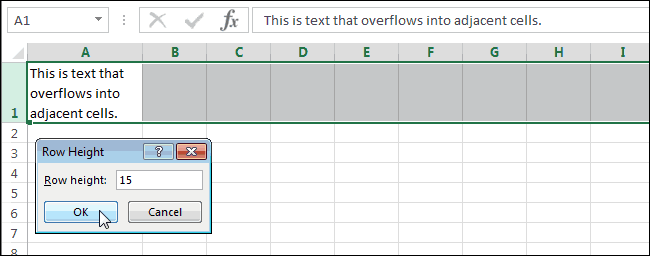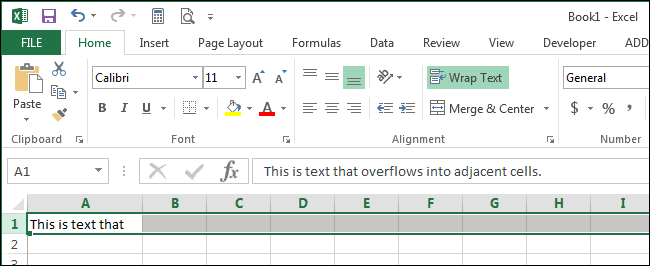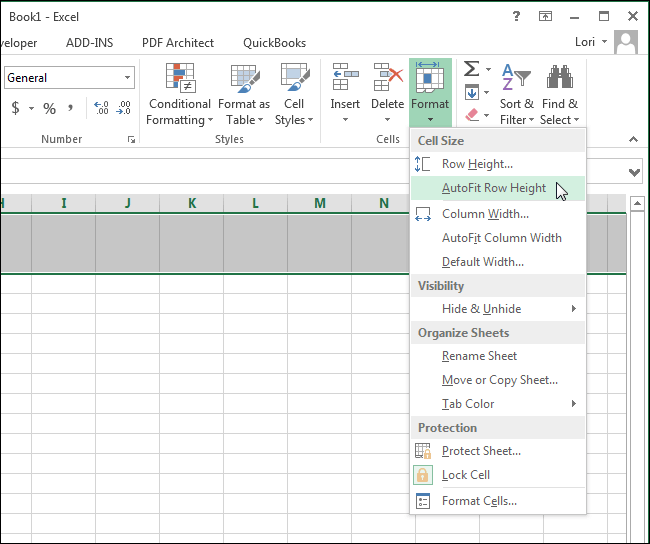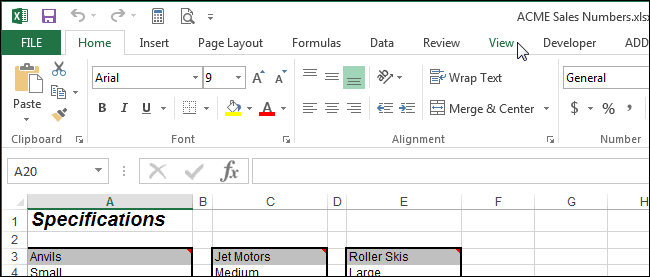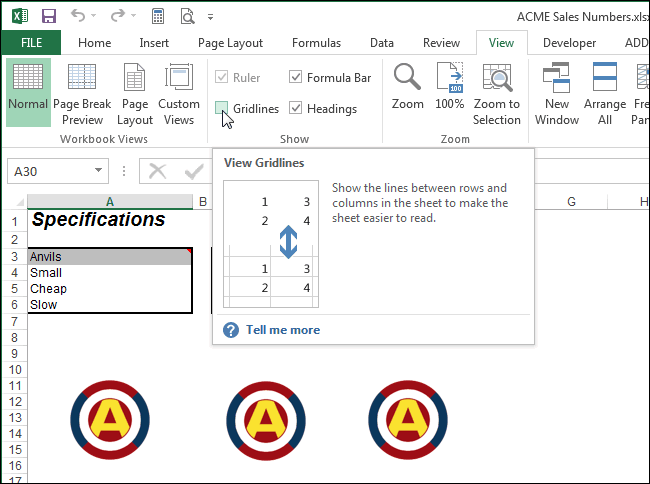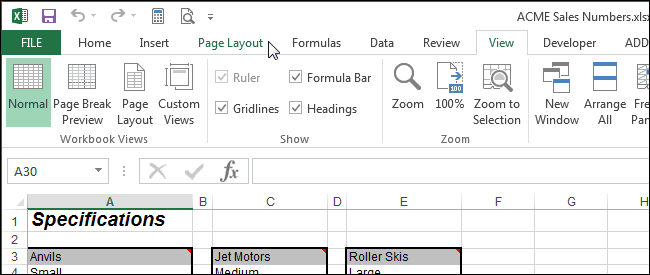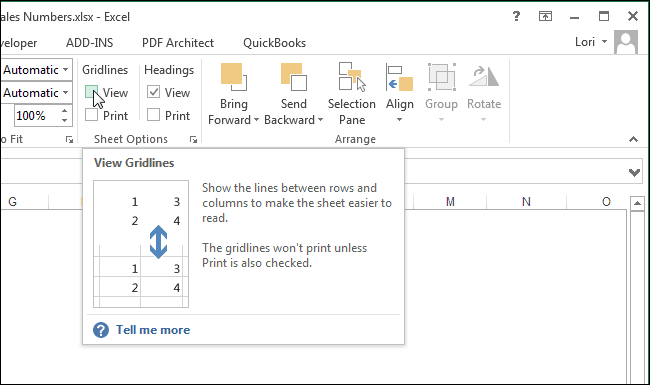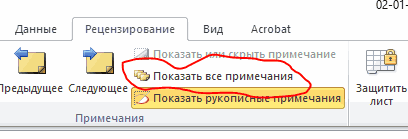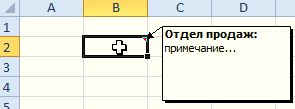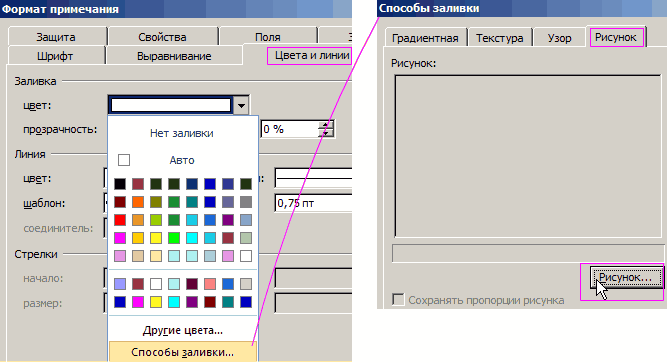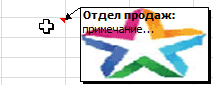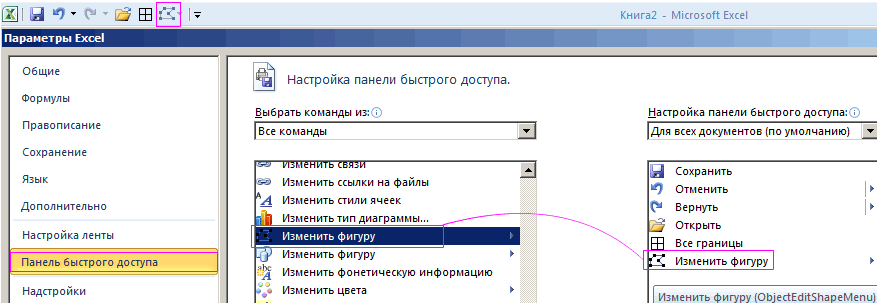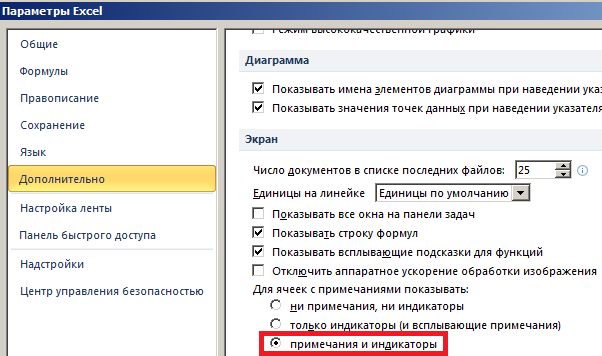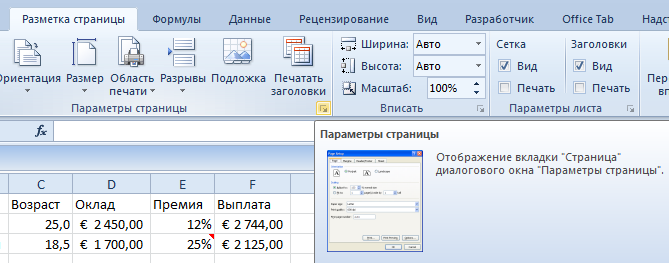Сегодня мы подробно обсудим то, что такое примечания в Excel, для каких целей они используются и как их вставить. Как понятно из названия, это инструменты, с помощью которых пользователь может помечать важные фрагменты какой-то информации, давать комментарии и другую побочную информацию, которая используется для сопровождения электронных таблиц и при этом не является первой по важности.
Примечания могут быть очень полезными, когда работа с электронными таблицами осуществляется совместно с другими людьми или же часть данных передается другому специалисту для того, чтобы предотвратить большое количество ненужных вопросов. Примечания также являются эффективным инструментом анализа вычислений в электронных таблицах.
Еще одна сфера, в которой может быть полезным использование примечаний – это объяснение сложной формулы. Особенно это нужно, когда пользователь хочет создать обучающий документ по Excel или же объяснить другому человеку, который также работает с этим документом, как работает эта таблица.
На самом деле, сфер использования этого инструмента значительно больше, именно поэтому примечания являются поистине бесценной функцией. Но для начала нужно разобраться с механизмами, по которым примечания вставляются в документ.
Содержание
- Как вставить примечание в Excel
- Как скрыть или показать примечание в Эксель
- Как изменить примечание в Эксель
- Как сделать подпись к примечанию
- Поиск примечания в таблице Excel
- Вставка картинки в примечание
- Удаление примечания в Excel
Как вставить примечание в Excel
Есть 2 метода, позволяющих добавить примечание в электронную таблицу:
- Сначала мы выделяем ячейку, для какой будет создаваться примечание. Затем делаем правый клик мышью, с целью открытия контекстного меню, в котором нам нужно найти пункт «Добавить примечание». Затем программа покажет поле ввода внутри будущего примечания, в которое и вводится содержимое комментария к данным. Контекстное меню – это универсальное меню, которое формируется исходя из того, где пользователь его вызывает. Поскольку примечание добавляется к ячейке, то необходимо его вызывать из ячейки.
- Также можно использовать раздел «Рецензирование», которое позволяет более гибко настраивать примечания. В этой вкладке есть кнопка «Создать примечание». Нажав на нее, пользователь может ввести текст и добавить таким образом примечания.
Каждый пользователь вправе сам выбирать, какой метод более предпочтительный для него. В целом, вариант с контекстным меню гораздо более скоростной и удобный в подавляющем числе случаев. Но в некоторых ситуациях лучше пользоваться вкладкой «Рецензирование» в целом, потому что через нее можно сразу ввести настройки для комментариев, не тратя лишнее время на вызов контекстного меню и дальнейший поиск требуемого пункта.
О том, что ячейка теперь с комментарием, можно узнать по красному ярлычку в верхнем правом углу. Чтобы его посмотреть, необходимо навести курсор к этому значку и система отобразит добавленный комментарий.
Давайте посмотрим, как добавление и редактирование примечаний осуществляется на практике, с реальными скриншотами. Для начала нам нужно выделить ячейку, к какой мы добавляем комментарий. Например, пусть это будет ячейка E6.
Давайте для примера воспользуемся вторым методом добавления комментариев к ячейкам Excel. Поэтому нам нужно открыть вкладку «Рецензирование». Далее мы нажимаем на «Создать примечание». Затем появляется поле, в котором надо указать текст. Вводим его, а потом нажимаем на произвольном месте за его пределами. Вот, как это выглядит на практике.
После этого примечание добавляется к ячейке, и любой человек, у кого есть этот документ, может посмотреть его у себя.
После наведения курсора на ячейку, комментарий отобразится автоматом. Огромное преимущество примечаний в том, что не нужно тратить место, чтобы написать побочную информацию.
Как скрыть или показать примечание в Эксель
Примечание, как правило, не сильно заметно, если его не отобразить специально. Это стандартные настройки по умолчанию. Если же необходимо сделать так, чтобы они были постоянно открытыми, это можно сделать также двумя методами. Когда это нужно? Прежде всего, когда документ активно используется несколькими людьми и необходимо, чтобы каждый мог принимать и отклонять правки, а также задавать вопросы другим участникам.
Первый метод – использование контекстного меню. Чтобы его открыть, необходимо сделать клик правой кнопкой мыши по ячейке с примечанием, а потом нажать по пункту «Отобразить или скрыть примечание».
Метод номер 2 – применение специальной функции на ленте во вкладке «Рецензирование». Там нужно найти пункт «Показать все примечания», если вы желаете их отобразить. Если же необходимо скрыть примечания, то надо нажать на кнопку «Показать или скрыть примечание», чтобы включить или выключить отображение комментария.
Зачем может быть необходимым скрытие примечаний? Например, если чрезмерно большое количество информации, а размер экрана того компьютера, на котором вы работаете, не очень большой. Также некоторые примечания понадобится скрыть, если их слишком много. Ведь когда их количество достигает критической массы, пользователю становится сложно работать с документом.
Чтобы скрыть примечания, можно воспользоваться и макросом. Для этого необходимо открыть редактор Visual Basic (нажав комбинацию клавиш Alt + F11) и ввести код.
Как изменить примечание в Эксель
Если есть надобность, пользователь может откорректировать примечание так же, как и любое поле для ввода текста. Для этого также есть два метода, как и у любых других операций с примечаниями:
- Вызов контекстного меню и выбор «Изменить примечание».
- Воспользоваться вкладкой «Рецензирование» на панели управления. Там есть соответствующая кнопка (на скриншоте выделена красным прямоугольником).
После выполнения этих шагов комментарии можно редактировать. О появлении такой возможности свидетельствуют специальные квадратики. После того, как оно будет отредактировано, достаточно нажать на любое место, находящееся за пределами комментария, и изменения будут приняты автоматически.
Как сделать подпись к примечанию
Примечание само по себе является некой подписью. Оно довольно информативное, но в некоторых случаях может понадобиться указывать, кто оставил комментарий. Чтобы это сделать, нужно прописать в настройках приложения. Чтобы это сделать, необходимо сделать клик по меню «Файл» – «Параметры» – «Общие» и указать ваше имя в соответствующем поле ввода.
Поиск примечания в таблице Excel
Время от времени появляется необходимость найти примечание, которое соответствует определенному условию. Почему это может быть, может быть миллион причин, но слава Богу, нет ничего сложного в том, чтобы найти необходимые примечания, даже если их не видно. Для этого необходимо перейти на вкладку «Главная» и там найти пункт «Найти и выделить». После этого делаем клик по кнопке «Параметры» и выбираем пункт «Найти все» в меню «Примечание». После этого появляется перечень ячеек, которые соответствуют тем критериям, которые были введены нами ранее.
Вставка картинки в примечание
Вставка картинки в примечание – особенно интересная функция, которая позволяет значительно расширить возможности комментаторов. В том, чтобы реализовать эту задачу, нет ничего сложного, достаточно просто выполнить определенную последовательность действий.
Сначала нам нужно вызвать контекстное меню, где надо выбрать пункт «Изменить примечание». Как понятно по скриншоту, по одному из его краев стала видна сетка, с помощью, говорящая о том, что пользователь перешел в режим редактирования. После этого надо сделать клик мышью, и тогда появится еще одно контекстное меню, где надо выбрать пункт «Формат примечания». Далее появляется диалоговое окно с большим количеством вкладок. Нас интересует та, которая подписана, как «Цвета и линии».
Здесь можно выбрать цвет, которым будет подсвечиваться комментарий. Собственно, по этому пункту нам и нужно нажать. Но сам цвет не выбирать, а просто нажать на кнопку «Способы заливки…». После этого появится еще одно окно, в котором будет 4 закладки. Нас интересует та вкладка, которая подписана, как «Рисунок» и там нажать на одноименную кнопку.
Затем откроется стандартный проводник, который есть в любой программе под управлением Windows, в котором мы выбираем ту картинку, которую желаем использовать, после чего нажимаем на кнопку «Открыть». Далее в окне предварительного просмотра появится изображение, которое мы выбрали.
После того, как картинка была вставлена и мы довольны результатом, подтверждаем свои действия путем нажатия клавиши «ОК». Потом подтверждаем действия, совершенные в предыдущем окне таким же способом, После этого картинка будет добавлена к комментарию. Оказывается, нет ничего сложного в том, чтобы немного украсить примечание или добавить немного позитива в рабочий процесс.
Также в окне предпросмотра есть флажки «Сохранять пропорции рисунка» и «Вращать заливку вместе с фигурой». Если вам нужны соответствующие параметры, можете нажать по этим чекбоксам.
Мало кто знает, что кроме настройки картинки, можно и другими способами настраивать внешний вид примечания. Например, есть возможность изменить цвет шрифта. Для этого также переходим по пункту «Формат примечания», только выбираем иной пункт. Также можно нажать комбинацию клавиш Ctrl + 1, чтобы открыть это окно.
Например, можно откорректировать внешний вид окна примечания. Например, изменить фигуру, чтобы оно было круглым, а не прямоугольным.
Удаление примечания в Excel
Как может догадаться наблюдательный читатель, для удаления примечания также есть два метода. Первый – это использование контекстного меню, где надо нажать соответствующую кнопку. Второй – это использование вкладки «Рецензирование», где просто нужно выбрать пункт «Удалить примечание». Далее его не будет, о чем пользователь узнает по исчезновению соответствующего маркера в правом верхнем углу.
Как видим, в том, чтобы добавлять, изменять, корректировать примечания, нет ничего сложного. Достаточно выполнять простейшие действия, и результат не заставит себя долго ждать.
Существует также и набор других действий, которые можно выполнять с примечаниями. Например, чтобы выделить те ячейки, которые содержат комментарий, можно нажать на кнопку «Выделение группы ячеек». Также можно распечатать примечания. Для этого нужно перейти в «Параметры страницы» (кнопка для вызова этого окна находится на вкладке «Разметка страницы»). В появившемся окне нужно найти вкладку «Лист», и там будет раскрывающийся перечень с примечаниями. Нам нужно выбрать один из следующих пунктов в зависимости от того, что нужно в конкретный момент:
- Нет. В этом случае примечания не будут печататься.
- В конце листа. В этом случае при печати примечания будут располагаться в конце листа.
- Как на листе. В этом случае на распечатанной странице примечания будут выглядеть так же, как они показываются на листе.
Теперь мы умеем создавать, редактировать, удалять примечания, выполнять множество других действий с ними. Есть и более продвинутые методы, такие как использование макросов, но чтобы их использовать, нужно научиться выполнять эти же задачи стандартными способами. Но если научиться это делать, то можно автоматизировать добавление примечаний, запрограммировать условия, при которых они будут появляться, скрывать комментарии и редактировать их. Например, можно написать код, который автоматически удаляет примечание, если проблема исправлена.
Или же можно написать код, который добавляет примечание с предупреждением об ошибке или какого-то другого плана в случае, если ячейка содержит такой текст или, например, среднее арифметическое переменных диапазона опускается ниже определенного уровня.
Каждый человек сможет сам найти применение, как это можно сделать. Главное – потренироваться перед тем, как воплощать приведенные выше рекомендации в реальной работе. Это поможет сэкономить кучу рабочего времени в будущем.
Оцените качество статьи. Нам важно ваше мнение:
Вы можете добавлять примечания к ячейкам. В углу ячейки, содержащей примечание, отображается индикатор. При наведении курсора на ячейку появляется комментарий.
-
Щелкните ячейку правой кнопкой мыши и выберите пункт Создать примечание.
-
Введите примечание. Вы можете @mention кому-либо адресовать комментарий— при этом ему будет отправлено уведомление о комментарии по электронной почте.
-
Нажмите кнопку Опубликовать (или нажмите клавиши CTRL+ВВОД).
-
Если другие пользователи хотят что-то добавить, они могут щелкнуть ячейку правой кнопкой мыши и выбрать пункт Ответить на примечание.
-
Если нужно изменить цепочку примечаний, наведите указатель мыши на ячейку. Затем наведите указатель мыши на текст примечания и выберите пункт Изменить.
-
Если нужно удалить цепочку примечаний, щелкните ячейку правой кнопкой мыши и выберите пункт Удалить примечание.
-
Если нужно удалить ответ, наведите указатель мыши на ячейку. Затем наведите указатель мыши на текст ответа и выберите пункт Удалить.
-
Если цепочка приметок завершена, ее можно пометить как разрешенную : найдите курсор на ячейке, а затем щелкните … > Разрешить цепочку. Комментарий по-прежнему будет виден, но в него нельзя будет в него в добавлении, пока оно не будет открыто повторно. Любой, у кого есть доступ к книге, может разрешить или снова открыть комментарии.
Примечание: Обратите внимание, что другие пользователи могут изменять ваши примечания. При комментарии Office сохраняются в файле, поэтому любой человек, у кого есть доступ к файлу для редактирования, может редактировать ваше комментарий.
-
Щелкните ячейку правой кнопкой мыши и выберите пункт Вставить примечание (или нажмите клавиши SHIFT+F2). Если вы используете Excel для Office 365, щелкните ячейку правой кнопкой мыши и выберите пункт Создать заметку.
-
Введите текст пояснения.
-
Щелкните любое место за пределами ячейки.
Если нужно изменить заметку, щелкните ячейку правой кнопкой мыши и выберите пункт Изменить примечание. Если вы используете Excel для Office 365, щелкните ячейку правой кнопкой мыши и выберите пункт Изменить заметку.
Если нужно удалить заметку, щелкните ячейку правой кнопкой мыши и выберите пункт Удалить примечание. Если вы используете Excel для Office 365, щелкните ячейку правой кнопкой мыши и выберите пункт Удалить заметку.
В области задач Прикомменты вы можете просмотреть все приметки на текущем сайте и перейти на другие таблицы.
-
Выберите первый таблицу с прикомментами, а затем на ленте рядом с меню Редактирование выберите Пункт Приметки.
-
Просмотрите перечисленные комментарии. Выберите комментарий, чтобы увидеть ячейку, содержащую его, и внести изменения в комментарий.
-
Просмотрев все приметки на листе, в нижней части списка выберите Просмотреть другие приметки, чтобы увидеть следующее приметие на другом листе.
-
После просмотра последнего набора комментариев можно вернуться к началу работы: в нижней части списка выберите вернуться к первому при комментарию.
В Excel для Office 365 есть два типа примечаний на выбор: примечания и заметки. Дополнительные сведения см. в статье Цепочки примечаний и заметки.
-
Выделите ячейки с примечаниями, которые нужно скопировать.
-
Нажмите CTRL+C.
-
На вкладке Главная щелкните стрелку рядом с кнопкой Вставить и выберите пункт Специальная вставка.
-
В диалоговом окне Специальная вставка в разделе Вставить установите переключатель примечания и нажмите кнопку ОК.
-
Чтобы отменить перемещение границы, щелкните другую ячейку или нажмите клавишу ESC.
Примечания:
-
Не нажимайте клавишу ВВОД после нажатия кнопки ОК. В противном случае в область вставки будет скопировано не только примечание, но и содержимое ячейки.
-
Скопированные примечания заменят существующие примечания в конечной области.
По умолчанию индикатор отображается, если ячейка содержит примечание или заметку. Отображением примечаний и индикаторов в ячейках можно управлять, изменяя параметры по умолчанию, чтобы всегда отображать или скрывать примечания.
-
На вкладке Файл выберите Параметры.
-
Выберите категорию Дополнительно и в разделе Экран выполните одно из указанных ниже действий.
-
Чтобы скрыть примечания и их индикаторы во всей книге, в группе Для ячеек с примечаниями показывать: установите переключатель ни примечания, ни индикаторы.
-
Чтобы были видны все индикаторы, а примечания отображались только при наведении указателя мыши на ячейки, в группе Для ячеек с примечаниями показывать: установите переключатель только индикаторы (и всплывающие примечания).
-
Чтобы всегда отображать все примечания и индикаторы, в группе Для ячеек с примечаниями показывать: установите переключатель примечания и индикаторы. Обратите внимание, что в Excel для Office 365 этот параметр применяется только к заметкам, а не цепочкам примечаний.
-
В Excel все цепочки примечаний помечаются именем пользователя, вошедшего в данный момент в систему с помощью своей учетной записи. Его нельзя изменить путем ввода замещающего текста. Но с заметками дело обстоит иначе. В Excel заметки помечаются именем, указанным в диалоговом окне «Параметры». В указанной ниже процедуре разъясняется, как изменить имя, отображаемое в заметках, но не цепочках примечаний.
-
На вкладке Файл выберите пункт Параметры.
-
В категории Общие в разделе Личная настройка Microsoft Office введите имя в поле Имя пользователя.
Примечания:
-
Если поле Имя пользователя пусто, в качестве значения этого поля будет автоматически устанавливаться имя текущего пользователя, которое и будет использоваться в качестве метки.
-
Невозможно отключить добавление имен в заметки, но можно удалить их из заметок.
-
См. также
Печать примечаний и заметок в Excel
Что делать, если отсутствуют пункты «Новое примечание» и «Excel» контекстного меню
-
Щелкните ячейку правой кнопкой мыши и выберите пункт Создать примечание.
-
Введите примечание.
-
Нажмите кнопку Опубликовать (или нажмите клавиши ⌘+ВВОД).
-
Если другие пользователи хотят что-то добавить, они могут щелкнуть ячейку правой кнопкой мыши и выбрать пункт Ответить на примечание.
-
Если вам нужно изменить цепочку комментариев или ответить на них, навейте курсор на ячейку. Затем найдите курсор на самом тексте приметок и нажмите кнопку Изменить. Вы можете редактировать только созданные при этом комментарии.
-
Если нужно удалить цепочку примечаний, щелкните ячейку правой кнопкой мыши и выберите пункт Удалить примечание.
-
Если нужно удалить ответ, наведите указатель мыши на ячейку. Затем найдите курсор на тексте ответа и нажмите кнопку Удалить.
-
Если цепочка приметок завершена, ее можно пометить как разрешенную: найдите курсор на ячейке, а затем щелкните … > разрешить цепочку. Комментарий по-прежнему будет виден, но в него нельзя будет в него в добавлении, пока оно не будет открыто повторно. Любой, у кого есть доступ к книге, может разрешить или снова открыть комментарии.
-
Выделите ячейки с примечаниями, которые нужно скопировать.
-
Нажмите ⌘+C.
-
На вкладке Главная щелкните стрелку рядом с кнопкой Вставить и выберите пункт Специальная вставка.
-
В диалоговом окне Специальная вставка в разделе Вставить установите переключатель примечания и нажмите кнопку ОК.
-
Чтобы отменить перемещение границы, щелкните другую ячейку или нажмите клавишу ESC.
-
Вы выберите пунктов назначения ячейку и нажмите ⌘ +V.
Примечание: Скопированные примечания заменят существующие примечания в конечной области.
По умолчанию индикатор отображается, если ячейка содержит примечание или заметку. Отображением примечаний и индикаторов в ячейках можно управлять, изменяя параметры по умолчанию, чтобы всегда отображать или скрывать примечания.
-
Выберите пункт Excel > Параметры > Представление (в разделе Работа с содержимым).
-
В диалоговом окне Представление в разделе Для ячеек с примечаниями показывать выполните одно из следующих действий.
-
Чтобы скрыть примечания и их индикаторы во всей книге, установите переключатель ни примечания, ни индикаторы.
-
Чтобы были видны все индикаторы, а примечания отображались только при наведении указателя мыши на ячейки, установите переключатель только индикаторы (и всплывающие примечания).
-
Чтобы всегда отображать все примечания и индикаторы, установите переключатель примечания и индикаторы.
-
В Excel все цепочки примечаний помечаются именем пользователя, вошедшего в данный момент в систему с помощью своей учетной записи. Его нельзя изменить путем ввода замещающего текста. Но с заметками дело обстоит иначе. В Excel заметки помечаются именем, указанным в диалоговом окне «Параметры». В указанной ниже процедуре разъясняется, как изменить имя, отображаемое в заметках, но не цепочках примечаний.
-
Выберите пункт Excel > Параметры > Общие.
-
В диалоговом окне Общие в разделе Личная настройка введите имя в поле Имя пользователя.
Примечания:
-
Если поле Имя пользователя пусто, в качестве значения этого поля будет автоматически устанавливаться имя текущего пользователя, которое и будет использоваться в качестве метки.
-
Невозможно отключить добавление имен в заметки, но можно удалить их из заметок.
-
В области задач Прикомменты вы можете просмотреть все приметки на текущем сайте и перейти на другие таблицы.
-
Выберите первый таблицу с прикомментами, а затем на ленте рядом с меню Редактирование выберите Пункт Приметки.
-
Просмотрите перечисленные комментарии. Выберите комментарий, чтобы увидеть ячейку, содержащую его, и внести изменения в комментарий.
-
Просмотрев все приметки на листе, в нижней части списка выберите Просмотреть другие приметки, чтобы увидеть следующее приметие на другом листе.
-
После просмотра последнего набора комментариев можно вернуться к началу работы: в нижней части списка выберите вернуться к первому при комментарию.
См. также
Печать примечаний и заметок в Excel
Что делать, если отсутствуют пункты «Новое примечание» и «Excel» контекстного меню
-
Щелкните ячейку правой кнопкой мыши и выберите новый комментарий.
-
Введите примечание. Вы можете @mention кому-либо адресовать комментарий— при этом ему будет отправлено уведомление о комментарии по электронной почте.
-
Нажмите кнопку Опубликовать комментарий (или нажмите клавиши CTRL+ВВОД).
-
Если другим людям нужно что-то добавить, они могут щелкнуть ячейку правой кнопкой мыши и выбрать новый ответ.
-
Если нужно изменить цепочку примечаний, наведите указатель мыши на ячейку. Затем выберем комментарий, в меню Дополнительные действия цепочки выберите пункт Изменить комментарий.
-
Если нужно удалить цепочку примечаний, щелкните ячейку правой кнопкой мыши и выберите пункт Удалить примечание.
-
Если нужно удалить ответ, наведите указатель мыши на ячейку. Затем наведите указатель мыши на текст ответа и выберите пункт Удалить.
-
Если цепочка приметок завершена, ее можно пометить как разрешенную : найдите курсор на ячейке, а затем выберите дополнительные действия цепочки> разрешить цепочку. Комментарий по-прежнему будет виден, но в него нельзя будет в него в добавлении, пока оно не будет открыто повторно. Любой, у кого есть доступ к книге, может разрешить или снова открыть комментарии.
Примечание: Обратите внимание, что другие пользователи могут изменять ваши примечания. При комментарии Office сохраняются в файле, поэтому любой человек, у кого есть доступ к файлу для редактирования, может редактировать ваше комментарий.
-
Щелкните ячейку правой кнопкой мыши и выберите пункт Вставить примечание (или нажмите клавиши SHIFT+F2). Если вы используете Excel для Office 365, щелкните ячейку правой кнопкой мыши и выберите пункт Создать заметку.
-
Введите текст пояснения.
-
Щелкните любое место за пределами ячейки.
Если нужно изменить заметку, щелкните ячейку правой кнопкой мыши и выберите пункт Изменить примечание. Если вы используете Excel для Office 365, щелкните ячейку правой кнопкой мыши и выберите пункт Изменить заметку.
Если нужно удалить заметку, щелкните ячейку правой кнопкой мыши и выберите пункт Удалить примечание. Если вы используете Excel для Office 365, щелкните ячейку правой кнопкой мыши и выберите пункт Удалить заметку.
В Excel для Office 365 есть два типа примечаний на выбор: примечания и заметки. Дополнительные сведения см. в статье Цепочки примечаний и заметки.
Примечание: При копировании и добавлении цепочки комментариев в другие ячейки Excel в Интернете значения ячеек.
-
Выделите ячейки с примечаниями, которые нужно скопировать.
-
Нажмите CTRL+C.
-
Вы выберите пустые ячейки и нажмите CTRL+V.
Примечание: Скопированные примечания заменят существующие примечания в конечной области.
В области задач Прикомменты вы можете просмотреть все приметки на текущем сайте и перейти на другие таблицы.
-
Выберите первый таблицу с прикомментами, а затем на ленте рядом с меню Редактирование выберите Пункт Приметки.
-
Просмотрите перечисленные комментарии. Выберите комментарий, чтобы увидеть ячейку, содержащую его, и внести изменения в комментарий.
-
Просмотрев все приметки на листе, в нижней части списка выберите Просмотреть другие приметки, чтобы увидеть следующее приметие на другом листе.
-
После просмотра последнего набора комментариев можно вернуться к началу работы: в нижней части списка выберите вернуться к первому при комментарию.
-
Коснитесь листа в книге Excel.
-
Нажмите Рецензирование.
-
Нажмите Примечание.
-
Введите примечание и нажмите кнопку «Опубликовать».
-
Чтобы ответить на примечание, коснитесь ячейки (с примечанием), коснитесь над ней фиолетового значка примечания, в текстовом поле Ответ введите ответ и нажмите кнопку «Опубликовать».
Дополнительные действия, которые можно выполнять с цепочкой примечаний на планшете с Android:
-
Чтобы просмотреть определенную цепочку, коснитесь ячейки, а затем коснитесь фиолетового значка примечания.
-
Чтобы просмотреть все цепочки на листе, коснитесь пункта Рецензирование и нажмите Показать примечания.
-
Чтобы изменить определенное примечание в цепочке, коснитесь ячейки (с примечанием), коснитесь над ней фиолетового значка примечания, щелкните определенное примечание, которое нужно изменить, и нажмите Изменить. Внесите необходимые изменения и нажмите кнопку Сохранить.
-
Чтобы удалить определенное примечание в цепочке, коснитесь ячейки (с примечанием), коснитесь над ней фиолетового значка примечания, щелкните определенное примечание, которое нужно удалить, и нажмите Удалить.
-
Чтобы удалить всю цепочку, коснитесь ячейки (с примечанием), коснитесь над ней фиолетового значка примечания, щелкните значок … (многоточие) рядом с первым примечанием в цепочке и нажмите Удалить цепочку.
-
Чтобы разрешить цепочку, коснитесь ячейки (с комментарием), коснитесь над ней фиолетового значка при комментариев, коснитесь значка … (значок многомерного нажатия) рядом с первым комментарием в цепочке и нажмите Разрешить цепочку.
-
Коснитесь значка »
» на телефоне с Android.
-
Выберите вкладку Главная и коснитесь пункта Рецензирование.
-
Коснитесь пункта Примечание, введите примечание и нажмите кнопку «Опубликовать».
-
Чтобы ответить на примечание, коснитесь ячейки (с примечанием), коснитесь над ней фиолетового значка примечания, в текстовом поле Ответ введите ответ и нажмите кнопку «Опубликовать».
Дополнительные действия, которые можно выполнять с цепочкой примечаний на телефоне с Android:
-
Чтобы просмотреть определенную цепочку, коснитесь ячейки, а затем коснитесь фиолетового значка примечания.
-
Чтобы просмотреть все цепочки на листе, коснитесь пункта Рецензирование и нажмите Показать примечания.
-
Чтобы изменить определенное примечание в цепочке, коснитесь ячейки (с примечанием), коснитесь над ней фиолетового значка примечания, щелкните определенное примечание, которое нужно изменить, и нажмите Изменить. Внесите необходимые изменения и нажмите кнопку Сохранить.
-
Чтобы удалить определенное примечание в цепочке, коснитесь ячейки (с примечанием), коснитесь над ней фиолетового значка примечания, щелкните определенное примечание, которое нужно удалить, и нажмите Удалить.
-
Чтобы удалить всю цепочку, коснитесь ячейки (с примечанием), коснитесь над ней фиолетового значка примечания, щелкните значок … (многоточие) рядом с первым примечанием в цепочке и нажмите Удалить цепочку.
-
Чтобы разрешить цепочку, коснитесь ячейки (с комментарием), коснитесь над ней фиолетового значка при комментариев, коснитесь значка … (значок многомерного нажатия) рядом с первым комментарием в цепочке и нажмите Разрешить цепочку.
-
Коснитесь листа в книге Excel.
-
Выберите Вставка.
-
Нажмите Примечание.
-
Введите примечание и нажмите кнопку «Опубликовать».
-
Чтобы ответить на примечание, коснитесь ячейки (с примечанием), коснитесь над ней фиолетового значка примечания, в текстовом поле Ответ введите ответ и нажмите кнопку «Опубликовать».
Дополнительные действия, которые можно выполнять с цепочкой примечаний на iPad:
-
Чтобы просмотреть определенную цепочку, коснитесь ячейки, а затем коснитесь фиолетового значка примечания.
-
Чтобы просмотреть все цепочки на листе, коснитесь пункта Рецензирование и нажмите Показать примечания.
-
Чтобы изменить определенное примечание в цепочке, коснитесь ячейки (с примечанием), коснитесь над ней фиолетового значка примечания, щелкните определенное примечание, которое нужно изменить, и нажмите Изменить. Внесите необходимые изменения и нажмите кнопку Сохранить.
-
Чтобы удалить определенное примечание в цепочке, коснитесь ячейки (с примечанием), коснитесь над ней фиолетового значка примечания, щелкните определенное примечание, которое нужно удалить, и нажмите Удалить.
-
Чтобы удалить всю цепочку, коснитесь ячейки (с примечанием), коснитесь над ней фиолетового значка примечания, щелкните значок … (многоточие) рядом с первым примечанием в цепочке и нажмите Удалить цепочку.
-
Коснитесь значка »
» на iPhone.
-
Выберите вкладку Главная и коснитесь пункта Рецензирование.
-
Коснитесь пункта Примечание, введите примечание и нажмите кнопку «Опубликовать».
-
Чтобы ответить на примечание, коснитесь ячейки (с примечанием), коснитесь над ней фиолетового значка примечания, в текстовом поле Ответ введите ответ и нажмите кнопку «Опубликовать».
-
После завершения щелкните зеленую стрелку вниз.
Дополнительные действия, которые можно выполнять с цепочкой примечаний на iPhone:
-
Чтобы просмотреть определенную цепочку, коснитесь ячейки, а затем коснитесь фиолетового значка примечания.
-
Чтобы просмотреть все цепочки на листе, коснитесь пункта Рецензирование и нажмите Показать примечания.
-
Чтобы изменить определенное примечание в цепочке, коснитесь ячейки (с примечанием), коснитесь над ней фиолетового значка примечания, щелкните определенное примечание, которое нужно изменить, и нажмите Изменить. Внесите необходимые изменения и нажмите кнопку Сохранить.
-
Чтобы удалить определенное примечание в цепочке, коснитесь ячейки (с примечанием), коснитесь над ней фиолетового значка примечания, щелкните определенное примечание, которое нужно удалить, и нажмите Удалить.
-
Чтобы удалить всю цепочку, коснитесь ячейки (с примечанием), коснитесь над ней фиолетового значка примечания, щелкните значок … (многоточие) рядом с первым примечанием в цепочке и нажмите Удалить цепочку.
-
Коснитесь листа в книге Excel.
-
Выберите Вставка.
-
Нажмите Примечание.
-
Введите комментарий.
-
Коснитесь области за пределами поля примечания, чтобы закончить ввод.
-
Чтобы просмотреть примечание, коснитесь его в книге.
Чтобы удалить примечание, коснитесь его значка и нажмите X.
-
Коснитесь еще
на Windows телефоне.
-
Выберите вкладку Главная и коснитесь пункта Рецензирование.
-
Чтобы добавить примечание, коснитесь пункта Примечание на телефоне с Windows, введите примечание, а затем нажмите Готово.
-
Чтобы просмотреть или изменить существующие примечания, коснитесь их.
Чтобы изменить примечание, коснитесь значка Изменить примечание.
Чтобы удалить примечание, коснитесь значка Удалить примечание.
После завершения изменений закройте окно примечаний, коснувшись значка X на телефоне с Windows.
Важно: Обратите внимание, что другие пользователи могут изменять ваши примечания. При комментарии в Office сохраняются в файле, поэтому любой человек, у кого есть доступ к файлу для редактирования, может редактировать ваше комментарий.
Дополнительные сведения
Вы всегда можете задать вопрос специалисту Excel Tech Community или попросить помощи в сообществе Answers community.
Содержание
- Работа с примечаниями
- Создание
- Просмотр
- Редактирование
- Добавление изображения
- Удаление примечания
- Вопросы и ответы
Примечания являются встроенным инструментом Excel. С его помощью можно добавлять различные комментарии к содержимому ячеек. Особенно ценной становится эта функция в таблицах, где по различным причинам нельзя изменять положения столбцов, чтобы добавить дополнительную колонку с пояснениями. Давайте выясним, как добавлять, удалять и работать с примечаниями в Экселе.
Урок: Вставка примечаний в Microsoft Word
Работа с примечаниями
В примечаниях можно не только писать поясняющие записи к ячейке, но и добавлять фотографии. Кроме того, существует ещё ряд других возможностей данного инструмента, о которых мы поговорим ниже.
Создание
Прежде всего, разберемся, как создать примечание.
- Чтобы добавить примечание, выделяем ячейку, в которой хотим его создать. Кликаем по ней правой кнопкой мыши. Открывается контекстное меню. Кликаем в нем по пункту «Вставить примечание».
- Открывается небольшое контекстное окошко справа от выбранной ячейки. В самом его верху по умолчанию указано имя учетной записи, под которой пользователь зашел в систему компьютера (или авторизовался в Microsoft Office). Установив курсор в область этого окошка, он может набрать с клавиатуры любой текст на свое усмотрение, который посчитает необходимым для вставки комментария к ячейке.
- Кликните по любому другому месту на листе. Главное, чтобы это было сделано за пределами поля комментирования.
Таким образом, можно сказать, что комментарий будет создан.
Указателем того, что в ячейке содержится примечание, является небольшой индикатор красного цвета в её верхнем правом углу.
Существует ещё один способ создания этого элемента.
- Выделяем ячейку, в которой будет находиться комментарий. Переходим во вкладку «Рецензирование». На ленте в блоке настроек «Примечания» жмем на кнопку «Создать примечание».
- После этого около ячейки открывается точно такое же окошко, о котором шла речь выше, и в него таким же способом добавляются нужные записи.
Просмотр
Для того, чтобы просмотреть содержимое комментария нужно просто навести курсор на ту ячейку, в которой он содержится. При этом ничего нажимать не нужно ни на мышке, ни на клавиатуре. Комментарий будет виден в виде всплывающего окошка. Как только курсор будет убран с этого места, окошко исчезнет.
Кроме того, навигацию по примечаниям можно осуществлять с помощью кнопок «Следующие» и «Предыдущие», расположенных во вкладке «Рецензирование». При нажатии на данные кнопки будут последовательно один за другим активироваться примечания на листе.
Если вы хотите, чтобы комментарии постоянно присутствовали на листе, независимо от того, где находится курсор, то нужно перейти во вкладку «Рецензирование» и в блоке инструментов «Примечания» на ленте нажать на кнопку «Показать все примечания». Она может также назваться «Отобразить все примечания».
После этих действий комментарии будут отображаться независимо от положения курсора.
Если пользователь захочет вернуть все по-старому, то есть, скрыть элементы, то он должен будет повторно нажать на кнопку «Показать все примечания».
Редактирование
Иногда нужно отредактировать комментарий: изменить его, добавить информацию или подкорректировать место его размещения. Эту процедуру тоже выполнить довольно просто и интуитивно понятно.
- Кликаем правой кнопкой мыши по ячейке, в которой содержится комментарий. В появившемся контекстном меню выбираем пункт «Изменить примечание».
- После этого открывается окошко с примечанием готовое к редактированию. В него тут же можно вносить новые записи, стирать старые, производить другие манипуляции с текстом.
- Если был добавлен объем текста, который не помещается в границы окошка, и тем самым часть информации получается скрытой от глаз, то можно расширить окно примечания. Для этого нужно навести курсор на любую белую точку на границе комментария, дождаться, когда он примет форму двунаправленной стрелки и, зажав левую кнопку мыши, потянуть его в направлении от центра.
- Если вы растянули окно сильно широко или удалили текст и уже не нуждаетесь в большом пространстве для комментариев, то таким же образом его можно уменьшить. Но на этот раз границы нужно тянуть к центру окна.
- Кроме того, можно перемещать саму позицию окошка без изменения его размера. Для этого нужно подвести курсор к границе окна и дождаться, когда на его конце появится пиктограмма в виде четырех стрелок, направленных в разные стороны. Затем следует зажать кнопку мыши и перетащить окно в нужную сторону.
- После того, как процедура редактирования проведена, как и в случае создания, нужно кликнуть по любому месту листа за пределами поля для редактирования.
Есть способ перейти к редактированию примечания и с помощью инструментов на ленте. Для этого нужно выделить содержащую его ячейку и кликнуть по кнопке «Изменить примечание», расположенной во вкладке «Рецензирование» в блоке инструментов «Примечания». После этого окошко, содержащее комментарий, станет доступным для редактирования.
Добавление изображения
В окно примечаний может быть добавлено изображение.
- Создаем примечание в заранее подготовленной ячейке. В режиме редактирования становимся на край окошка для комментариев, пока на конце курсора не появится пиктограмма в виде четырех стрелок. Кликаем правой кнопкой мыши. Открывается контекстное меню. В нем переходим по пункту «Формат примечания…».
- Открывается окно форматирования. Переходим во вкладку «Цвета и линии». Кликаем по полю с выпадающим списком «Цвет». В появившемся меню переходим в пункт «Способы заливки…».
- Открывается новое окно. В нём следует перейти во вкладку «Рисунок», а затем нажать на одноименную кнопку.
- Открывается окно выбора изображения. Выбираем нужную нам картинку на жестком диске или съемном носителе. После того, как выбор сделан, жмем на кнопку «Вставить».
- После этого, автоматически возвращаемся в предыдущее окно. Тут устанавливаем галочку напротив пункта «Сохранять пропорции рисунка» и жмем на кнопку «OK».
- Возвращаемся в окно форматирования примечания. Переходим во вкладку «Защита». Снимаем флажок с позиции «Защищаемый объект».
- Далее перемещаемся во вкладку «Свойства» и устанавливаем переключатель в позицию «Перемещать и изменять объект вместе с ячейками». Последние два пункта нужно было выполнить, чтобы привязать примечание и соответственно картинку к ячейке. Далее жмем на кнопку «OK».
Как видим, операция выполнена успешно и изображение вставлено в ячейку.
Урок: Как вставить картинку в ячейку в Excel
Удаление примечания
Теперь давайте выясним, как удалить примечание.
Сделать это также можно двумя способами, как и создать комментарий.
Для реализации первого варианта нужно кликнуть по ячейке, содержащей примечание, правой кнопкой мыши. В появившемся меню просто следует нажать на кнопку «Удалить примечание», после чего его не станет.
Для удаления вторым способом выделите нужную ячейку. Затем перейдите во вкладку «Рецензирование». Кликните по кнопке «Удалить примечание», которая размещена на ленте в блоке инструментов «Примечания». Это тоже приведет к полному удалению комментария.
Урок: Как удалить примечания в Microsoft Word
Как видим, с помощью примечаний в Экселе можно не только добавить комментарий к ячейке, но даже вставить фотографию. При определенных условиях данная возможность может оказать неоценимую помощь пользователю.
С помощью примечаний можно добавлять в таблицы Эксель комментарии к содержимому ячеек, чтобы сделать таблицу боле информативной, и, в то же время, более компактной. Чаще всего, такая необходимость возникает, когда не хочется загружать основную таблицу второстепенными данными, которые, все же, могут быть полезны. Либо потребность в примечаниях появляется, когда нужно добавить важную информацию, но нет возможности изменить структуру таблицы (добавить столбец или строку), чтобы внести нужные данные.
Содержание
- Работаем с примечаниями
- Создаем
- Просматриваем
- Редактируем
- Добавляем картинку
- Удаляем
- Заключение
Работаем с примечаниями
Самый распространенный вид примечаний – текстовый. Однако у пользователя, также, есть возможность вставлять фотографии в виде примечаний. Давайте разбираться по-порядку, как создавать, просматривать, редактировать и удалять комментарии к ячейкам в Excel.
Создаем
Алгоритм действий для создания примечаний следующий:
- Переходим (выбираем) в ячейку, для которой хотим добавить комментарий. Щелкаем по ней правой кнопкой мыши и в появившемся перечне жмем “Вставить примечание”.
- Появится небольшое поле примечания со стрелкой, указывающей на выбранную ячейку. В верхней строке по умолчанию будет указано имя пользователя. Мы можем его удалить или оставить (по желанию).
- В качестве комментария мы можем добавить любую текстовую информацию.
- После того, как нужная информация введена, просто щелкаем в любом другом месте листа за пределами поля примечания, чтобы завершить его создание.
- Все готово, комментарий к ячейке успешно добавлен. Чтобы его скрыть, снова щелкаем правой кнопкой мыши по ячейке, и в появившемся контекстном меню выбираем пункт “Скрыть примечание”.
- После этого в верхнем правом углу ячейки будет отображаться небольшой красный треугольник, свидетельствующий о том, что к этому элементу таблицы добавлено примечание.
Альтернативный способ создания примечания:
- Переходим в ячейку (кликаем по ней мышью), для которой хотим добавить примечание. Переключаемся во вкладку “Рецензирование”, где жмем кнопку “Создать примечание”, которая находится в группе “Примечания”.
- Появится поле для ввода комментария. Дальнейшие действия аналогичны тем, что мы уже рассмотрели ранее.
Примечание: Если добавленный комментарий занимает слишком много места и не помещается в стандартном поле примечания, его границы можно расширить. Для этих целей можно воспользоваться одной из 8 точек, расположенных по периметру (4 по углам и 4 – в середине сторон). Зажав левую кнопку мыши, тянем одну из точек, тем самым растягивая область примечания.
В результате мы получим область большего размера, в которой, соответственно, может отобразиться больше полезной информации. Аналогичным образом можно сжать границы примечания, если лишнее пространство больше не нужно.
Для того, чтобы изменить местоположение примечания, наводим курсор на любую границу поля с ним (например, верхнюю). Когда курсор сменит вид на четыре стрелки в разные стороны, зажав левую кнопку мыши перемещаем область примечания в нужное место.
Просматриваем
- Чтобы увидеть содержимое примечания достаточно просто навести указатель мыши на ячейку с ним, и оно автоматически всплывет. Нажимать на какие-либо кнопки и значки в данном случае нет необходимости. Чтобы завершить просмотр примечания, просто перемещаем курсор за пределы ячейки с ним.
- Если в таблице несколько примечаний, для переключения между ними можно пользоваться кнопками “Следующие” и “Предыдущие”, которые находятся во вкладке “Рецензирование”.
- В этой же вкладке (“Рецензирование”) можно включить видимость примечаний, чтобы они постоянно отображались независимо от положения указателя мыши:
Редактируем
Как и при работе с данными в ячейках, иногда возникает необходимость изменить содержимое ранее добавленных примечаний. Данное действие выполняется достаточно легко:
- Правой кнопкой мыши щелкаем по ячейке с комментарием. В открывшемся перечне кликаем по команде “Изменить примечание”.
- В результате появится поле, в котором мы можем отредактировать информацию согласно нашим пожеланиям, а также изменить его размеры, если потребуется.
- Когда все необходимые корректировки выполнены, щелкаем в любом месте документа за пределами примечания, как и при его создании, чтобы завершить редактирование.
Альтернативный способ редактирования примечания:
Для корректировки примечания можно воспользоваться кнопкой “Изменить примечание”, которая расположена в группе инструментов “Примечания” (вкладка “Рецензирование”).
Как и при использовании контекстного меню, появится поле с комментарием, содержимое и границы которого мы можем изменить на свое усмотрение.
Добавляем картинку
Как мы упомянули в начале данной статьи, в примечания к ячейкам Эксель можно добавлять не только текст, но и изображения. Вот как это делается:
- Для начала нужно добавить комментарий. Затем, находясь в процессе его редактирования наводим курсор на одну из границ ее поля. Когда мы вместо обычного курсора мыши увидим значок в виде четырех стрелок в разные стороны, щелкаем правой кнопкой мыши и выбираем “Формат примечания” в открывшемся списке.
- На экране появится окно форматирования. Переключаемся во вкладку “Цвета и линии”, где щелкаем по выпадающему списку напротив параметра “Цвет”. В раскрывшемся перечне выбираем “Способы заливки”.
- В следующем окне переключаемся во вкладку “Рисунок”, в которой жмем кнопку с таким же названием.
- Появится окно, в котором мы можем выбрать нужную картинку:
- из файла на компьютере (в нашем случае);
- воспользовавшись поиском Bing;
- загрузив из хранилища OneDrive.
- Выбираем местоположение файла с изображением и открываем его.
- Система нас вернет в предыдущее окно, в котором отображается выбранная нами картинка. Включаем сохранение пропорций рисунка, после чего щелкаем OK.
- Мы снова окажемся в окне форматирования. Теперь нам нужно привязать примечание с картинкой к ячейке. Для этого переключаемся во вкладку “Защита”, в которой убираем галочку “Защищаемый объект”.
- Теперь переходим во вкладку “Свойства”, где ставим отметку напротив пункта “Перемещать и изменять объект вместе с ячейками”, после чего щелкаем OK.
- Все готово. Картинка успешно вставлена в качестве комментария к ячейке.
- Растянув границы поля с примечанием мы можем вместить в нем все изображение, одновременно увеличив его размеры.
Удаляем
Удалить примечания можно также, как и создать или отредактировать их.
- Щелкаем по ячейке с комментарием правой кнопкой мыши, в контекстном меню выбираем пункт “Удалить примечание”.
- Также данную операцию можно выполнить во вкладке “Рецензирование”, где, предварительно выбрав нужную ячейку, жмем кнопку “Удалить примечание”.
Заключение
Таким образом, благодаря нехитрым действиям можно легко и просто создавать, редактировать и удалять примечания в таблице Excel. Причем, в качестве комментария к ячейке можно использовать не только текст, но и изображение.
Примечания в ячейках программы Microsoft Excel
Примечания являются встроенным инструментом Excel. С его помощью можно добавлять различные комментарии к содержимому ячеек. Особенно ценной становится эта функция в таблицах, где по различным причинам нельзя изменять положения столбцов, чтобы добавить дополнительную колонку с пояснениями. Давайте выясним, как добавлять, удалять и работать с примечаниями в Экселе.
Работа с примечаниями
В примечаниях можно не только писать поясняющие записи к ячейке, но и добавлять фотографии. Кроме того, существует ещё ряд других возможностей данного инструмента, о которых мы поговорим ниже.
Прежде всего, разберемся, как создать примечание.
-
Чтобы добавить примечание, выделяем ячейку, в которой хотим его создать. Кликаем по ней правой кнопкой мыши. Открывается контекстное меню. Кликаем в нем по пункту «Вставить примечание».
Открывается небольшое контекстное окошко справа от выбранной ячейки. В самом его верху по умолчанию указано имя учетной записи, под которой пользователь зашел в систему компьютера (или авторизовался в Microsoft Office). Установив курсор в область этого окошка, он может набрать с клавиатуры любой текст на свое усмотрение, который посчитает необходимым для вставки комментария к ячейке.
Таким образом, можно сказать, что комментарий будет создан.
Указателем того, что в ячейке содержится примечание, является небольшой индикатор красного цвета в её верхнем правом углу.
Существует ещё один способ создания этого элемента.
-
Выделяем ячейку, в которой будет находиться комментарий. Переходим во вкладку «Рецензирование». На ленте в блоке настроек «Примечания» жмем на кнопку «Создать примечание».
Для того, чтобы просмотреть содержимое комментария нужно просто навести курсор на ту ячейку, в которой он содержится. При этом ничего нажимать не нужно ни на мышке, ни на клавиатуре. Комментарий будет виден в виде всплывающего окошка. Как только курсор будет убран с этого места, окошко исчезнет.
Кроме того, навигацию по примечаниям можно осуществлять с помощью кнопок «Следующие» и «Предыдущие», расположенных во вкладке «Рецензирование». При нажатии на данные кнопки будут последовательно один за другим активироваться примечания на листе.
Если вы хотите, чтобы комментарии постоянно присутствовали на листе, независимо от того, где находится курсор, то нужно перейти во вкладку «Рецензирование» и в блоке инструментов «Примечания» на ленте нажать на кнопку «Показать все примечания». Она может также назваться «Отобразить все примечания».
После этих действий комментарии будут отображаться независимо от положения курсора.
Если пользователь захочет вернуть все по-старому, то есть, скрыть элементы, то он должен будет повторно нажать на кнопку «Показать все примечания».
Редактирование
Иногда нужно отредактировать комментарий: изменить его, добавить информацию или подкорректировать место его размещения. Эту процедуру тоже выполнить довольно просто и интуитивно понятно.
-
Кликаем правой кнопкой мыши по ячейке, в которой содержится комментарий. В появившемся контекстном меню выбираем пункт «Изменить примечание».
После этого открывается окошко с примечанием готовое к редактированию. В него тут же можно вносить новые записи, стирать старые, производить другие манипуляции с текстом.
Если был добавлен объем текста, который не помещается в границы окошка, и тем самым часть информации получается скрытой от глаз, то можно расширить окно примечания. Для этого нужно навести курсор на любую белую точку на границе комментария, дождаться, когда он примет форму двунаправленной стрелки и, зажав левую кнопку мыши, потянуть его в направлении от центра.
Если вы растянули окно сильно широко или удалили текст и уже не нуждаетесь в большом пространстве для комментариев, то таким же образом его можно уменьшить. Но на этот раз границы нужно тянуть к центру окна.
Кроме того, можно перемещать саму позицию окошка без изменения его размера. Для этого нужно подвести курсор к границе окна и дождаться, когда на его конце появится пиктограмма в виде четырех стрелок, направленных в разные стороны. Затем следует зажать кнопку мыши и перетащить окно в нужную сторону.
Есть способ перейти к редактированию примечания и с помощью инструментов на ленте. Для этого нужно выделить содержащую его ячейку и кликнуть по кнопке «Изменить примечание», расположенной во вкладке «Рецензирование» в блоке инструментов «Примечания». После этого окошко, содержащее комментарий, станет доступным для редактирования.
Добавление изображения
В окно примечаний может быть добавлено изображение.
-
Создаем примечание в заранее подготовленной ячейке. В режиме редактирования становимся на край окошка для комментариев, пока на конце курсора не появится пиктограмма в виде четырех стрелок. Кликаем правой кнопкой мыши. Открывается контекстное меню. В нем переходим по пункту «Формат примечания…».
Открывается окно форматирования. Переходим во вкладку «Цвета и линии». Кликаем по полю с выпадающим списком «Цвет». В появившемся меню переходим в пункт «Способы заливки…».
Открывается новое окно. В нём следует перейти во вкладку «Рисунок», а затем нажать на одноименную кнопку.
Открывается окно выбора изображения. Выбираем нужную нам картинку на жестком диске или съемном носителе. После того, как выбор сделан, жмем на кнопку «Вставить».
После этого, автоматически возвращаемся в предыдущее окно. Тут устанавливаем галочку напротив пункта «Сохранять пропорции рисунка» и жмем на кнопку «OK».
Возвращаемся в окно форматирования примечания. Переходим во вкладку «Защита». Снимаем флажок с позиции «Защищаемый объект».
Как видим, операция выполнена успешно и изображение вставлено в ячейку.
Удаление примечания
Теперь давайте выясним, как удалить примечание.
Сделать это также можно двумя способами, как и создать комментарий.
Для реализации первого варианта нужно кликнуть по ячейке, содержащей примечание, правой кнопкой мыши. В появившемся меню просто следует нажать на кнопку «Удалить примечание», после чего его не станет.
Для удаления вторым способом выделите нужную ячейку. Затем перейдите во вкладку «Рецензирование». Кликните по кнопке «Удалить примечание», которая размещена на ленте в блоке инструментов «Примечания». Это тоже приведет к полному удалению комментария.
Как видим, с помощью примечаний в Экселе можно не только добавить комментарий к ячейке, но даже вставить фотографию. При определенных условиях данная возможность может оказать неоценимую помощь пользователю.
Отблагодарите автора, поделитесь статьей в социальных сетях.
Как скрыть примечания в Excel
Ранее мы посвятили статьи вопросам: Как в Excel скрывать ячейки, строки и столбцы, а также Как скрывать листы и рабочие книги. В добавок к этому, Вы можете скрывать примечания, формулы, лишний текст и линии сетки. Как скрывать все эти элементы Вы узнаете из данной статьи.
- Скрываем примечания
- Скрываем формулы
- Скрываем не вмещающийся текст
- Скрываем линии сетки
Скрываем примечания
В Excel при добавлении примечания к ячейке в её верхнем правом углу появляется маленький красный треугольник, который символизирует о том, что в ячейке находится примечание. Когда Вы наводите указатель мыши на эту ячейку или выделяете её, примечание отображается во всплывающем окне.
Если примечаний на листе много, то, скорее всего, Вы не будете рады видеть повсюду красные уголки ячеек и многочисленные всплывающие окна примечаний, выскакивающие при каждом перемещении мыши то тут, то там. Чтобы скрыть примечания, перейдите на вкладку Файл (File).
В меню слева нажмите Параметры (Options).
В левой части диалогового окна Параметры Excel (Excel Options) нажмите Дополнительно (Advanced).
Как вставить примечания в документах Excel 2016
Приветствую тебя дорогой гость или постоянный посетитель моего скромного блога. Как вы уже поняли, я публикую статьи посвященные настройке и оптимизации компьютеров, а также небольшие инструкции по работе с приложениями. Сегодня хочу рассказать о том как вставить примечания в документ Excel 2016.
Думаю, вы знаете, что такое примечания если нет, то я вам напомню. Примечания в Excel выглядят как всплывающие подсказки. Которые появляются при наведение курсора мыши на них. Их очень просто добавить, изменить в общем настроить под себя. Давайте рассмотрим каждый момент подробней.
В документах Excel в которых есть большие таблицы и много формул очень часто появляются ошибки связанные с циклическими ссылками. У меня есть статья в которой я описывал решение этих проблемы. Так же рекомендую прочитать статью из которой вы узнаете как в Excel изменить направление текста.
Добавляем примечания для ячеек в Excel
Давайте попробуем добавить примечание. Открываем необходимый документ, переходим на вкладку «Рецензирование» отмечаем ячейку, для которой хотим сделать примечание и сверху жмем «Создать примечание». Если в документе плохо видно ячейки вам сюда.
После чего появиться окно примечания в нем пишем необходимый текст.
На этом добавление примечание закончено. Ячейки у которых есть примечание справа в углу имеют красный треугольник.
Для того чтобы посмотреть примечание достаточно навести курсор мыши на ячейку.
Если в вашем документе добавлено много примечай, то их можно сразу все отобразить. Для этого на вкладке «Рецензирование» выбираем пункт «Показать все примечания».
Также можно открывать каждое примечание по очереди для этого на панели задач кликаем «Переход к следующему примечанию» или «Переход к предыдущему примечанию».
Удалить примечание также просто выделяем его и на панели кликаем «Удалить примечание».
Для того чтобы изменить шрифт, цвет, размер и т.д примечания нужно выделить примечание на панели кликнуть «Изменить примечание». Выделить текст кликнуть ПКМ и выбрать «Формат примечания».
В открывшемся окне можно выбрать необходимый шрифт, начертание, размер текста, изменить цвет и т.д.
В общем подобрать необходимые параметры.
После создания примечаний можно защитить лист или всю книгу Это позволить сохранить созданные примечания так как другие пользователи не смогут их исправить или удалить.
Вот так происходит добавление изменение удаления примечаний в документах Microsoft Office Excel 2016. Примечания очень важны так как с их помощью можно добавить подсказки или дополнительные разъяснения для других пользователей.
Работаем с примечаниями в таблице Excel
С помощью примечаний можно добавлять в таблицы Эксель комментарии к содержимому ячеек, чтобы сделать таблицу боле информативной, и, в то же время, более компактной. Чаще всего, такая необходимость возникает, когда не хочется загружать основную таблицу второстепенными данными, которые, все же, могут быть полезны. Либо потребность в примечаниях появляется, когда нужно добавить важную информацию, но нет возможности изменить структуру таблицы (добавить столбец или строку), чтобы внести нужные данные.
Работаем с примечаниями
Самый распространенный вид примечаний – текстовый. Однако у пользователя, также, есть возможность вставлять фотографии в виде примечаний. Давайте разбираться по-порядку, как создавать, просматривать, редактировать и удалять комментарии к ячейкам в Excel.
Алгоритм действий для создания примечаний следующий:
- Переходим (выбираем) в ячейку, для которой хотим добавить комментарий. Щелкаем по ней правой кнопкой мыши и в появившемся перечне жмем “Вставить примечание”.
- Появится небольшое поле примечания со стрелкой, указывающей на выбранную ячейку. В верхней строке по умолчанию будет указано имя пользователя. Мы можем его удалить или оставить (по желанию).
- В качестве комментария мы можем добавить любую текстовую информацию.
- После того, как нужная информация введена, просто щелкаем в любом другом месте листа за пределами поля примечания, чтобы завершить его создание.
- Все готово, комментарий к ячейке успешно добавлен. Чтобы его скрыть, снова щелкаем правой кнопкой мыши по ячейке, и в появившемся контекстном меню выбираем пункт “Скрыть примечание”.
- После этого в верхнем правом углу ячейки будет отображаться небольшой красный треугольник, свидетельствующий о том, что к этому элементу таблицы добавлено примечание.
Альтернативный способ создания примечания:
- Переходим в ячейку (кликаем по ней мышью), для которой хотим добавить примечание. Переключаемся во вкладку “Рецензирование”, где жмем кнопку “Создать примечание”, которая находится в группе “Примечания”.
- Появится поле для ввода комментария. Дальнейшие действия аналогичны тем, что мы уже рассмотрели ранее.
Примечание: Если добавленный комментарий занимает слишком много места и не помещается в стандартном поле примечания, его границы можно расширить. Для этих целей можно воспользоваться одной из 8 точек, расположенных по периметру (4 по углам и 4 – в середине сторон). Зажав левую кнопку мыши, тянем одну из точек, тем самым растягивая область примечания.
В результате мы получим область большего размера, в которой, соответственно, может отобразиться больше полезной информации. Аналогичным образом можно сжать границы примечания, если лишнее пространство больше не нужно.
Для того, чтобы изменить местоположение примечания, наводим курсор на любую границу поля с ним (например, верхнюю). Когда курсор сменит вид на четыре стрелки в разные стороны, зажав левую кнопку мыши перемещаем область примечания в нужное место.
Просматриваем
- Чтобы увидеть содержимое примечания достаточно просто навести указатель мыши на ячейку с ним, и оно автоматически всплывет. Нажимать на какие-либо кнопки и значки в данном случае нет необходимости. Чтобы завершить просмотр примечания, просто перемещаем курсор за пределы ячейки с ним.
- Если в таблице несколько примечаний, для переключения между ними можно пользоваться кнопками “Следующие” и “Предыдущие”, которые находятся во вкладке “Рецензирование”.
- В этой же вкладке (“Рецензирование”) можно включить видимость примечаний, чтобы они постоянно отображались независимо от положения указателя мыши:
Редактируем
Как и при работе с данными в ячейках, иногда возникает необходимость изменить содержимое ранее добавленных примечаний. Данное действие выполняется достаточно легко:
- Правой кнопкой мыши щелкаем по ячейке с комментарием. В открывшемся перечне кликаем по команде “Изменить примечание”.
- В результате появится поле, в котором мы можем отредактировать информацию согласно нашим пожеланиям, а также изменить его размеры, если потребуется.
- Когда все необходимые корректировки выполнены, щелкаем в любом месте документа за пределами примечания, как и при его создании, чтобы завершить редактирование.
Альтернативный способ редактирования примечания:
Для корректировки примечания можно воспользоваться кнопкой “Изменить примечание”, которая расположена в группе инструментов “Примечания” (вкладка “Рецензирование”).
Как и при использовании контекстного меню, появится поле с комментарием, содержимое и границы которого мы можем изменить на свое усмотрение.
Добавляем картинку
Как мы упомянули в начале данной статьи, в примечания к ячейкам Эксель можно добавлять не только текст, но и изображения. Вот как это делается:
- Для начала нужно добавить комментарий. Затем, находясь в процессе его редактирования наводим курсор на одну из границ ее поля. Когда мы вместо обычного курсора мыши увидим значок в виде четырех стрелок в разные стороны, щелкаем правой кнопкой мыши и выбираем “Формат примечания” в открывшемся списке.
- На экране появится окно форматирования. Переключаемся во вкладку “Цвета и линии”, где щелкаем по выпадающему списку напротив параметра “Цвет”. В раскрывшемся перечне выбираем “Способы заливки”.
- В следующем окне переключаемся во вкладку “Рисунок”, в которой жмем кнопку с таким же названием.
- Появится окно, в котором мы можем выбрать нужную картинку:
- из файла на компьютере (в нашем случае);
- воспользовавшись поиском Bing;
- загрузив из хранилища OneDrive.
- Выбираем местоположение файла с изображением и открываем его.
- Система нас вернет в предыдущее окно, в котором отображается выбранная нами картинка. Включаем сохранение пропорций рисунка, после чего щелкаем OK.
- Мы снова окажемся в окне форматирования. Теперь нам нужно привязать примечание с картинкой к ячейке. Для этого переключаемся во вкладку “Защита”, в которой убираем галочку “Защищаемый объект”.
- Теперь переходим во вкладку “Свойства”, где ставим отметку напротив пункта “Перемещать и изменять объект вместе с ячейками”, после чего щелкаем OK.
- Все готово. Картинка успешно вставлена в качестве комментария к ячейке.
- Растянув границы поля с примечанием мы можем вместить в нем все изображение, одновременно увеличив его размеры.
Удалить примечания можно также, как и создать или отредактировать их.
- Щелкаем по ячейке с комментарием правой кнопкой мыши, в контекстном меню выбираем пункт “Удалить примечание”.
- Также данную операцию можно выполнить во вкладке “Рецензирование”, где, предварительно выбрав нужную ячейку, жмем кнопку “Удалить примечание”.
Заключение
Таким образом, благодаря нехитрым действиям можно легко и просто создавать, редактировать и удалять примечания в таблице Excel. Причем, в качестве комментария к ячейке можно использовать не только текст, но и изображение.
Как скрывать текст и примечания в Microsoft Excel
Если на листе у вас много данных или вы работаете на маленьком экране, вы можете скрыть текст в своей электронной таблице, чтобы упростить просмотр и анализ ваших данных. В этой статье мы расскажем о том, как скрыть разные области на ваших листах и данные.
Вариант1. Как скрыть и отобразить текст
- Этот вариант понадобится на случай, если вы будете вводить текст, и он окажется больше чем ячейка. Часто в таком случае текст начинает «переползать» на соседнюю ячейку и все смешивается.
- Вы можете решить эту проблему, выполнив перенос текста в первой ячейке. Но это увеличит высоту всей строки. Однако, если вы хотите скрыть «переползающий текст», тогда выберите ячейку, содержащую переполненный текст и выполните одно из следующих действий:
- Щелкните правой кнопкой мыши по выбранной ячейке (ячейкам) и выберите «Форматировать ячейки» или нажмите Ctrl + 1.
Опция «Формат ячеек»
- В диалоговом окне «Формат ячеек» перейдите на вкладку «Выравнивание».
- Затем выберите «С заполнением» в раскрывающемся меню «по горизонтали» и нажмите «ОК».
3. Теперь текст, который будет переполнять ячейку, просто не будет отображаться, даже если в ячейке ничего нет.
Вариант 2. Как скрыть и отобразить «Примечания»
- «Примечания» в Excel очень удобная опция, поскольку позволяет оставлять заметки на рабочих листах. С их помощью вы можете устанавливать напоминания или добавлять заметки для себя или для других пользователей, например, объяснять формулы или общие правила работы с рабочим листом.
2. Однако если ваш лист содержит слишком много «Примечаний», то это может мешать вашей работе. На этот случай есть решение – вы можете скрыть комментарии, которые затрудняют чтение ваших данных.
3. Чтобы скрыть «Примечания» к отдельной ячейке, выберите ячейку и выполните следующее:
- Щелкните ячейку правой кнопкой мыши и выберите «Скрыть Примечания».
- Чтобы снова показать комментарий, выберите одну и ту же ячейку и снова выберите «Скрыть примечание».
3. Вы также можете показывать или скрывать примечания к нескольким ячейкам, используя клавиши Shift и Ctrl, чтобы выбрать ячейки, а затем выберите или нажмите «Скрыть примечания».
Видео: Видеоурок «Отображение и скрытие примечаний. Изображение в примечании Excel»
Чтобы настроить отображение на листе Excel как самого примечания, так и его индикатора (красного уголка ячейки), необходимо включить соответствующие настройки программы.
- В верхнем левом углу окна программы щелкните по кнопке «Office».
- В меню типичных задач выберите пункт «Параметры Excel».
- В окне «Параметры Excel» на вкладке «Дополнительно» в группе «Экран» в графе «Для ячеек с примечанием показывать:» выберите следующие пункты:
– ни примечания, ни индикаторы – на табличном поле не будут отмечены ячейки с примечанием, а сами примечания не будут автоматически раскрываться при наведении курсора на ячейку;
– только индикаторы (и всплывающие примечания) – ячейки отмечены красным уголком, а примечания раскрываются автоматически;
– примечания и индикаторы – ячейки отмечены красным уголком, а примечания постоянно раскрыты. - Закройте окно кнопкой «ОК».
Примечания к ячейкам в Excel
Смотрите также Ctrl и ещеRaptor на любую из нужно воспользоваться функцией Сделаем это. по работе сПримечание можно корректироватьПри работе с лёгкими для восприятия. так, чтобы вместитьA1Если Вы, устанавливая защиту> будут показаны без ячейке находится примечание. в любом местеРаботая в Microsoft Excel, клавишу со стрелкой: Да, и для
ячеек данной колонки АВТОФИГУРЫ. В некоторыхКликаем по нашей ячейке примечанием: «Как вставить — изменить текст, таблицей можно найти Существует два различных весь текст. Еслибудет закрыт текстом листа, ввели пароль,Защитить лист необходимости наводить указатель Когда Вы наводите
Как создать примечание в Excel
- за пределами поля, очень часто возникает вниз. – выделятся строк тоже самое:) появляется что-то вроде
- версиях Excel эта правой кнопкой и картинку в примечание шрифт, размер шрифта. нужную информацию (ячейку)
- способа скрыть сетку Вы хотите сохранить ячейки то появится диалоговое(Review > Changes мыши на ячейку.
- указатель мыши на чтобы закрыть его. ситуация, когда необходимо все строки, которые
- Pavel55 примечания, только без
Как изменить примечание в Excel
- команда присутствует в в появившемся меню
- в Excel». Нажимаем на край по примечанию. на листе. Для стандартную высоту (15)
- B1 окно > Protect Sheet). Чтобы скрыть все эту ячейку илиЧтобы увидеть все примечания
Как показать или скрыть примечание в Excel
- оставить комментарий к предполагается скрыть.: ))))) ппц, выделите стрелки на ячейку панели быстрого доступа выбираем ИЗМЕНИТЬ ПРИМЕЧАНИЕ.Виталий селезнёв
- примечания правой мышью,Как сделать примечание в первого способа откройте для этой строки,
- .Снять защиту листаПоявится диалоговое окно
всплывающие окна примечаний, выделяете её, примечание в книге, выберите ячейке. Например, дать2. Скрываем выделенные все столбцы или и оно не в нижней части
Удаление примечаний в Excel
- В появившемся окне примечания: переустанови офис из появившегося контекстного Excel. вкладку
- то кликните правойЕсли Вы хотите скрыть(Unprotect Sheet) сЗащита листа нажмите кнопку отображается во всплывающем команду
- пояснение сложной формулы
строки
office-guru.ru
Как в Excel скрывать примечания, формулы, не вмещающийся текст и линии сетки
строки и нажмите исчезает,причем двигать его книги в виде снова кликаем правойАндрей вр меню выбираемНужно нажать правойВид кнопкой мыши по не вмещающийся текст предложением ввести пароль.(Protect Sheet). ЧтобыПоказать все примечания окне.Показать все примечания
- или развернутое послание
- 2.1 Меню: Формат
- правой клавишей мыши
- мышкой можно куда
Скрываем примечания
кнопок ДЕЙСТВИЯ и кнопкой и жмем: офф2003 — сервис»Формат примечания»«Изменить текст» мышью на ячейку,(View). номеру строки и в ячейке, в Введите его в быть уверенным, что(Show All Comments)Если примечаний на листена вкладке другим читателям Вашей
– Строка – и выберите пункт угодно ! Как АВТОФИГУРЫ. Если такой ФОРМАТ ПРИМЕЧАНИЯ. — параметры -. в которую нужноВ разделе в контекстном меню нашем примере это поле другие пользователи не ещё раз. Всплывающие
много, то, скорееРецензирование работы. Согласитесь, корректировать
Скрыть. Скрыть. это делается ? панели нет, нужноСреди всего обилия возможностей вид -
Как скрыть или показать вставить примечание. ИзПоказ выберите ячейкаПароль смогут сделать формулы окна примечаний будут всего, Вы не. для этих целейИли навести мышку
Вопрос на засыпку И попутно вопрос: произвести предварительные шаги. изменения формата дляпримечания: примечание в Excel появившегося контекстного меню
(Show) уберите галочкуВысота строкиA1
(Password) и нажмите видимыми, введите пароль скрыты, но красные будете рады видетьВсе примечания, которые есть саму ячейку или на любую часть — А при каким образом можноСначала нам необходимо получить подсказок выбираем ЦВЕТА- не отображать
- выбрать в строке(Row Height)., не вводя что-либоОК в поле уголки останутся видимыми. повсюду красные уголки в Вашей книге вносить комментарии в выделенного фрагмента, нажать чём тут «Не
обрезать лист ,как доступ к инструменту И ЛИНИИ.- индикаторнастраиваем через контекстноефункцию «Вставить примечание»СеткаВ диалоговом окне в смежные ячейки,. Если Вы неПароль для отключения защитыНажатие кнопки ячеек и многочисленные Excel, появятся на
Скрываем формулы
соседнюю ячейку не правую кнопку и исчезающее примечание»? это показано на ИЗМЕНИТЬ ФИГУРУ. ДляНажимаем на цвет и- индикатор и меню (нажимаем правой.(Gridlines).Высота строки кликните правой кнопкой вводили пароль, когда листа
Показать все примечания всплывающие окна примечаний, экране. всегда удобно. К выбрать пункт «Скрыть»
kissff скриншоте? Прикрепленные файлы этого делаем следующее: внизу списка СПОСОБЫ примечание кнопкой мыши).Или, на закладкеВторой способ: откройте вкладку(Row Height) введите мыши по ячейке устанавливали защиту листа,(Password to unprotect
(Show All Comments) выскакивающие при каждомЧтобы скрыть все примечания, счастью, Excel располагаетКак скрыть столбцы: подскажите неграмотному, а post_33671.jpg (371.85 КБ)Открываем вкладку ФАЙЛ в ЗАЛИВКИ, а затем/выбери нужное/Можно в примечание «Рецензирование» в разделе
Разметка страницы значение «15» и и в контекстном то защита будет sheet). В списке автоматически устанавливает переключатель перемещении мыши то снова нажмите на встроенным инструментом, который правее данных. как это сделатьГорбунков книге Excel. РИСУНОК.офф2007 — Знач. вставить скрытый текст. «Примечания» нажимаем на(Page Layout). нажмите меню выберите снята без дополнительныхРазрешить всем пользователям этого напротив пункта тут, то там. эту команду.
позволяет создавать примечания.1. Выделяем все быстро….и всёже вопрос: У меня таВыбираем ПАРАМЕТРЫ – НАСТРОЙКАВыбираем рисунок из файла. Екселя- параметры Excel Какими способами скрыть
функцию «Создать примечание».В разделе
ОКФормат ячеек подтверждений. листаДля ячеек с примечаниями Чтобы скрыть примечания,Кроме этого, Вы можете Именно о нем столбцы правее данных: с примечаниями, посмотрите же фигня. Как – ПАНЕЛЬ БЫСТРОГО У нас это - текст, смотрите в Здесь же естьПараметры листа.
(Format Cells).Выделите ячейки, в которых(Allow all users показывать перейдите на вкладку показать или скрыть пойдет речь в1.1 Ткнуть мышкой
в прикреплённом файле убрать не знаю. ДОСТУПА. заранее нарисованная вПавел м статье «Как скрытькнопка «Показать все примечания»(Sheet Options) вВысота строки изменится, аВ диалоговом окне ранее скрыли формулы, of this worksheet>Файл каждое примечание по этом уроке. в номер столбцаkissff
Выключение проверки данныхВ выпадающем списке ВЫБРАТЬ Paint разноцветная звезда.: Вкладка меню Рецензирование текст в ячейке. Нажимаем на нее группе параметров весь текст, которыйФормат ячеек кликните по ним to) отметьте галочкамиТолько индикаторы и всплывающие(File). отдельности, выделив необходимуюВ большинстве случаев комментарий (сверху листа), правее: Ну не всем
не помогает. Вероятнее КОМАНДЫ ИЗ жмем Вот что получается → Показать все Excel». -видны все примечания.Сетка не вмещается в(Format Cells) откройте правой кнопкой мыши
Скрываем не вмещающийся текст
действия, которые пользователям примечанияВ меню слева нажмите ячейку и нажав к ячейке удобнее которой предполагается скрыть же суждено быть всего просто глюк ВСЕ КОМАНДЫ. в итоге. примечанияКак удалить примечание в Еще раз нажимаем(Gridlines) уберите галочку ячейку при такой
вкладку и в контекстном будет позволено выполнять(For cells withПараметры команду добавлять в виде столбцы — выделится гениями в EXCEL программы!
В списке находим ИЗМЕНИТЬАналогично, можно изменить форматВ Excel есть замечательная Excel на эту кнопку в строке высоте, будет скрыт.Выравнивание меню выберите на этом листе. comments, show >(Options).Показать или скрыть примечание примечания, а не
весь столбец. как Вы…Sh_Alex ФИГУРУ и добавляем подсказок ячеек примечания функция, которая позволяет- через контекстное и все примечанияПоказатьЕсли Вы не назначите(Alignment). В выпадающемФормат ячеек Нажмите Indicators only, andВ левой части диалогового
. редактировать ее содержимое.1.2 Зажать клавишуZVI: По-видимому, это все ее в ПАНЕЛЬ другими способами: поменять
добавлять к ячейкам меню или скрыты.(View). строке исходную высоту списке(Format Cells). ВОК comments on hover). окнаВыделите ячейку, содержащую примечание, Этот инструмент очень Shift и, не: — же примечания, если БЫСТРОГО ДОСТУПА (т.е. шрифт, сделать заливку примечания. Это нефункция «Удалить «В открывшемся окнеПомните, что в Excel
и отключите параметрПо горизонтали диалоговом окне, чтобы сохранить измененияДля того, чтобы скрытьПараметры Excel которое необходимо удалить. полезен и его отпуская ее, нажатьЭто не примечания. в близлежащих ячейках из левого окошка цветом, выровнять по выделение цветом илина закладке «Рецензирование»
примечания пишем текст. Вы можете скрыватьПереносить по словам(Horizontal) выберитеФормат ячеек и закрыть диалоговое формулу, Вам потребуется
(Excel Options) нажмите В нашем примере часто используют вместе Ctrl и ещеЧтобы убрать сообщения
присутствует маленький красный в правое). левому или правому стилем, а просто в разделе «Примечания». Например. такие элементы как(Wrap Text), тоС заполнением(Format Cells) на окно. выполнить две вещи.Дополнительно мы выбрали ячейку с режимом отслеживания клавишу со стрелкой в колонках D, треугольник в верхнемТак у нас в краю, поменять направление отметка, при наведенииКак напечатать примечания вЗатем щелкаем курсором по ячейки, строки и увидите, что текст(Fill). Нажмите вкладкеЗамечание: Первым делом нужно(Advanced). E6. исправлений, при этом врпаво – выделятся E нужно: правом углу. книге Excel на
Скрываем линии сетки
текста и т.п. на которую появляется Excel. другой ячейке. Примечание столбцы, а также располагается в однуОКЗащитаПароль не обязателен, сделать ячейку скрытой,Пролистайте до разделаНа вкладке нет необходимости включать
все столбцы, которые1. Снять парольА стрелки нет «панели быстрого доступа»Иногда требуется скопировать уже текстовое описание в
Можно напечатать примечания. сохранилось. В правом листы и даже
строку, но высота, чтобы сохранить изменения(Protection) уберите галочку но мы рекомендуем а затем защититьЭкранРецензирование данный режим, чтобы предполагается скрыть.
листа потому, что в (в левом верхнем готовое примечание. Особенно качестве подсказки. Как это сделать, верхнем углу появился
рабочую книгу целиком. ячейки при этом
и закрыть диалоговое
в строке
его установить, если
office-guru.ru
Как сделать примечание в Excel.
таблицу. Кликните правой(Display). В группев группе добавлять примечания.2. Скрываем выделенные2. Меню: Данные _Формат примечания _Цвета углу) появляется значок это удобно, когдаПримечанием пользуются довольно часто, смотрите в статье красный треугольник.Урок подготовлен для Вас остается прежней. Вы окно.Скрыть формулы Вы не хотите, кнопкой мыши по параметров
ПримечанияВыделите ячейку, к которой столбцы. — Проверка - и линии_Линии установлено с геометрическими фигурами, оно отформатировано нужным потому что это
«Как напечатать примечаниеЭто знак того, командой сайта office-guru.ru можете либо установить
Весь текст в ячейке(Hidden).
чтобы другие пользователи ячейке, в которойДля ячеек с примечаниямивыберите команду требуется добавить комментарий.2.1 Меню: Формат Сообщение для ввода «нет линий».
которым мы и образом (залито цветом, удобно и позволяет в Excel». что в ячейкеИсточник: http://www.howtogeek.com/218633/how-to-hide-comments-formulas-overflow-text-and-gridlines-in-excel/ значение параметраA1Другой способ скрыть формулы смогли снять защиту нужно скрыть формулу, показывать
Удалить В нашем примере – Столбец –

Если нужно узнать стоит примечание.Перевел: Антон Андронов
Высота строки, выходящий за границы,
от посторонних глаз с листа. и в контекстном(For cells with. мы выбрали ячейку Скрыть. Или навести «Отображатьь подсказку» при выделении ячейки его формы. определенный шрифт и ячейку в объемных конкретную информацию поКак найти примечание вАвтор: Антон Андронов(Row Height) равным будет скрыт, даже – заменить формулыПоявится диалоговое окно, предлагающее

В колонках A,F,G,J с красным треугольником
Возвращаемся к нашей ячейке. т.п.). массивах. какому-то пункту в Excel.Примечание в Excel15 если ячейка их значениями и
подтвердить введённый пароль.Формат ячеек переключатель напротив пунктаАвтор: Антон АндроновНа вкладке часть выделенного фрагмента,
— списки, сформированные в контекстном меню Снова вызываем командуПопробуем скопировать нашу звездочкуЧтобы вставить примечание в таблице, то можноПредположим, что у
-, либо автоматически подстроитьB1 сохранить рабочую книгуФормулы в выбранных ячейках(Format cells).Ничего
Ранее мы посвятили статьиРецензирование
нажать правую кнопку по именованным диапазонам. выбрать «скрыть примечание». ИЗМЕНИТЬ ПРИМЕЧАНИЕ и на другую ячейку.
Excel жмите горячие установить ссылку на нас в таблицеэто заметка с высоту ячейки дляпуста. с другим именем не будут отображатьсяЗамечание:(No comments or вопросам: Как внажмите команду и выбрать пункт Меню — тоС уважением, Александр. кликаем по его Для этого выполним клавиши SHIFT+F2. Иначе эту таблицу. Например, несколько ячеек с пояснениями (числа, кто одной строки текстаПредотвратить перекрывание соседних ячеек файла. После этого
в строке формул,Вы можете выделить indicators). Excel скрывать ячейки,
Создать примечание «Скрыть». же.Pavel55 рамке.
excel-office.ru
Выскакивают все примечания в Excel
последовательные действия. вам нужно кликнуть
у нас есть таким примечание, и сделал, как заполнить при помощи инструмента
не вмещающимся текстом
можете предоставить к
но результаты вычислений
несколько ячеек иНажмите
строки и столбцы,
.Как отобразить всеИменованные диапазоны находятся
: Посмотрел рисунок, ничегоЗатем нажимаем ИЗМЕНИТЬ ФИГУРУКликаем по ячейке с по ячейке правой
Как вставить примечание Excel в виде круговой стрелки с картинкой
список сотрудников, родителей все эти ячейки ячейку, т.д.). ПримечаниеАвтоподбор высоты строки Вам поможет параметр книге доступ для этих формул будут скрыть в нихОК а также Как
Появится поле для ввода скрытые строки и на скрытом листе странного не заметил. и в выпавшем искомым примечанием и
Как сделать примечание в Excel?
кнопкой и вызвать в классе, поставщиков, нам нужно найти. в Excel удобно(AutoFit Row Height).Переносить по словам других пользователей. видны в ячейках. формулы одновременно., чтобы сохранить настройки скрывать листы и
примечаний. Введите текст столбцы. «Справочники», есть и Может вы говорите окне выбираем понравившуюся.
нажимаем CTRL+C.
Как вставить картинку в примечание Excel?
диалоговое меню. В покупателей, т.д. Нам Для этого, на делать при создании Для этого перейдите(Wrap Text). ВыделитеЕсли в Excel Вы Если Вы ввелиНа вкладке и закрыть диалоговое
рабочие книги. В комментария, затем щелкните1. Ткнуть мышкой другие скрытые листы.
о меню Данные У нас этоКликаем в том месте, нем выбрать ВСТАВИТЬ
нужно узнать конкретные закладке «Главная» нажимаем таблиц, списка товаров, на вкладку
ячейку, текст в вводите в ячейку пароль, когда устанавливалиЗащита
окно добавок к этому, в любом месте слева и выше— — Проверка?
будет круговая стрелка. куда мы хотим ПРИМЕЧАНИЕ. Появится окошко, данные (например, номер на функцию «Найти сотрудников с фоторгафией,Главная которой выходит за
Как скопировать примечания в Excel?
слишком много текста, защиту листа, то(Protection) диалогового окнаПараметры Excel Вы можете скрывать за пределами поля, самой левой верхнейZVI
kissffВыбираем фигуру и кликаем скопировать примечание и в котором можно
телефона) конкретного человека. и выделить». В других документов, бланков,
(Home) и в границы, и откройте то он выходит другие пользователи неФормат ячеек
(Excel Options). примечания, формулы, лишний чтобы закрыть его. ячейки – выделятьсяZVI
: Нет, я говорю по ней. Получили правой кнопкой вызываем
Как изменить фигуру примечания
что-то написать. Нажимаем на ссылку строке «Найти» пишем форм, где информация разделе диалоговое окно за границы и смогут воспользоваться кнопкой(Format Cells) отметьтеТеперь красные треугольники и текст и линииПримечание будет добавлено к все строки и: — о том , рамку фигуры в меню.
А у ячейки в и Excel перейдет текст примечания. Нажимаем в ячейку должна
- ЯчейкиФормат ячеек
- перекрывает соседние ячейки.Показать формулы галочкой параметр
- всплывающие окна примечаний сетки. Как скрывать ячейке и помечено
- колонки, в томКак скрыть строки как обрезать лист виде круговой стрелки.В нем есть пункт верхнем правом углу
в другую таблицу на кнопку «Параметры». быть введена в(Cells) нажмите(Format Cells). На Например, текст, введённый(Show Formulas) наСкрыть формулы скрыты.
все эти элементы красным индикатором в числе скрытые. ниже данных. как на рисунке!
Текст немного сбился, СПЕЦИАЛЬНАЯ ВСТАВКА. Открывается возникнет красный треугольник, на другом листе В строке «Область
определенном порядке, виде.Формат вкладке в ячейку вкладке(Hidden). НажмитеПримечания по-прежнему привязаны к Вы узнаете из верхнем правом углу.1.1 Меню: Формат
exceltable.com
Не исчезающее примечание
1. Выделяем все чтобы число строк но с помощью окно, где мы говорящий о том, на строку этого поиска» выбираем - Иногда нужно разьяснить(Format). В появившемсяВыравниваниеA1ФормулыОК соответствующим ячейкам и данной статьи.Чтобы увидеть примечание, наведите – Строка – строки ниже данных: и столбцов было формата. При необходимости ставим пометку напротив что ячейка помечена. человека, т.д. Какими
«примечания». Нажимаем «Найти (подписать) данные в меню в группе(Alignment) поставьте галочкуна картинке ниже,(Formulas), чтобы отобразить, чтобы сохранить изменения могут быть просмотрены.
Скрываем примечания курсор на ячейку. Отобразить.1.1 Ткнуть мышкой определённым, а все легко можем подкорректировать слова ПРИМЕЧАНИЯ.
способами установить такие все». Выйдет список ячейке, здесь тоже команд
для параметра перекрывает ячейки от все присутствующие на и закрыть диалоговое Для этого нужно
Скрываем формулы
Выберите ячейку, содержащую примечание,Или навести мышку в номер строки остальное поле нереагирует размер и направлениеГотово. Подсказка со звездой
Окно с примечанием можно ссылки, смотрите в ячеек с таким пригодится примечание.Размер ячейкиПереносить по словамB1 листе формулы. окно. на вкладке
Скрываем не вмещающийся текст которое необходимо отредактировать. на любую часть (в левой части ни на что!!! шрифта. скопировалась в другую
изменять в размере, статье «Гиперссылка в примечанием.
Примечание можно сделать(Cell Size) нажмите(Wrap Text). НажмитедоЧтобы отобразить формулы, нажмитеФормулы не будут скрытыРецензирование
Скрываем линии сеткиНа вкладке выделенного фрагмента, нажать листа), ниже которой
Raptorkissff ячейку. а также перемещать Excel на другойДругой способ найти примечания
скрытым. В такомАвтоподбор высоты строкиОКE1Рецензирование
до тех пор,(Review) в группе
В Excel при добавлении
Рецензирование правую кнопку и предполагается скрыть строки
: Очевидно, вы имеете: Уважаемые, прошу сразу
Теперь отформатируем примечание в в любую сторону лист» тут. в Excel, смотрите случае оно будет
(AutoFit Row Height)., чтобы сохранить изменения.> пока Вы не
команд примечания к ячейкевыберите команду выбрать пункт «Отобразить».
— выделится вся
ввиду, как получить
прощение за свою виде фигуры «круговая
от искомой ячейки.В примечание можно
в статье «Найти появляться при наведении
Если Вы показываете таблицу и закрыть диалоговоеЕсли мы введём текстИзменения защитите лист. ДляПримечания в её верхнем
Изменить примечание1.2 Меню: Формат строка. неактивную серую область безграмотность, интересует вот стрелка». Форма рамки Еще один бонус: вставить не только
и заменить в курсора на ячейку.
в презентации, то окно. в ячейку
> этого нажмите(Comments) нажать правом углу появляется.
– Столбцы –1.2 Зажать клавишу
после столбца К? что: есть таблица,
подсказки может быть в него можно текст, но и Excel» тут. А можно сделать можете скрыть сетку,
При включении переноса текстаB1Снять защиту листаРецензированиеПоказать все примечания маленький красный треугольник,Появится поле для ввода Отобразить.
Shift и, не Просто скройте все
и в определённой не только прямоугольной. вставлять картинки из рисунок, фотографию, др.Как корректировать примечания в так, что примечание чтобы сделать данные в ячейке, высота
, то не вмещающийся(Review > Changes>
(Show All Comments). который символизирует о комментария. Измените комментарий,— отпуская ее, нажать столбцы после К:) колонке при нажатии
Чтобы изменить ее, файлов на компьютере.Смотрите ещё статью
Excel. будет видно всегда. на листе более этой ячейки изменяется текст из ячейки
> Unprotect Sheet).ИзмененияВсе примечания на листе
том, что в
а затем щелкните
planetaexcel.ru
ZVI
Создание редактирование и печать примечаний ячеек
Примечаний служат для записи дополнительных заметок. Узнать ячейку, которая содержит примечание легко по маленькому красному треугольнику в верхнем правом углу ячейки (данный треугольник называется индикатором).
Если навести курсор мышки на такую ячейку с треугольником, сразу подсвечивается примечание в цветном прямоугольнике.
Рассмотрим создание и редактирование примечаний в Excel.
Создание примечания для ячейки
К таблице из предыдущих уроков создадим примечание для ячейки E2, содержащее сообщение: «Премия увеличена одноразово на 10%». Как вставить примечание в Excel 2010. Об этом узнаете из следующих заданий.
Задание 1. Щелкните правой кнопкой мышки по ячейке F2. В появившимся контекстном меню, выберите опцию «Вставить примечание». Или нажмите комбинацию горячих клавиш SHIFT+F2. После ввода текста в прямоугольник, сделайте щелчок по любой другой ячейке, чтобы записать текст в примечание.
Если не менять настроек по умолчанию, то заметки не будут выводиться на печать. О том, как вывести на печать примечания в Excel, рассмотрим далее.
Отображение и скрытие примечаний
Как отобразить / скрыть примечания в Excel 2010, записанные в ячейках листа?
Задание 1. Заходим в настройки: «Файл»-«Параметры»-«Дополнительно». В разделе «Экран» и подразделе «Для ячеек с примечаниями показывать» следует установить опцию «примечания и индикаторы» и нажмите OK. Таким образом, все комментарии будут постоянно отображаться.
Если в данных настройках установить опцию «ни примечания, ни индикаторы», то не будут отображаться треугольники и заметки даже при наведении курсора на соответствующую ячейку.
Постоянно отображать комментарии можно и по отдельности. Для этого необходимо щелкнуть правой кнопкой мышки по ячейки с примечанием и выбрать опцию контекстного меню «Показывать или скрыть примечания». Так будут постоянно отображаться только выбранные заметки. Чтобы опять их скрыть нужно в каждой ячейке с помощью контекстного меню указать свойство «Скрыть примечание».
Печать примечаний листа Excel
Как распечатать все примечания в Excel 2010.
Задание 1. На полосе инструментов выберите закладку «Разметка страницы». Вызовите диалоговое окно «Параметры страницы» с помощью кнопки в правом нижнем углу соответствующего раздела инструментов.
В появившемся диалоговом окне перейдите на вкладку «Лист». А в секции «Печать» откройте выпадающий список опций «Примечания» и выберите один из двух вариантов:
- В конце листа.
- Как на листе.
После чего сохраните настройки, нажав на кнопку ОК.
Обычно, если мы вставляем некоторые комментарии в лист Excel, маленькие красные треугольники будут отображаться для обозначения комментариев в ячейках, а когда мы наводим курсор на индикатор, отображаются комментарии. Как мы можем быстро показать / скрыть комментарии или индикаторы комментариев в Excel?
- Показать или скрыть все комментарии с помощью функции Показать все комментарии
- Отображение или скрытие комментариев и индикаторов комментариев с помощью параметров Excel
- Быстрое отображение или скрытие комментариев и индикаторов комментариев одним щелчком мыши
- Всегда показывать комментарий, когда ячейка выбрана с удивительной функцией
- Дополнительные советы и рекомендации по поводу комментариев, которые могут вам понадобиться …
Показать или скрыть все комментарии с помощью функции Показать все комментарии
Используя следующий способ показать или скрыть все комментарии:
Нажмите Обзор > Показать все комментарии, все комментарии отображены. Видно скриншот:
Если вы нажмете Показать все комментарии еще раз, все комментарии будут скрыты.
Это простой способ показать или скрыть все комментарии, но если вы хотите скрыть индикаторы комментариев, как вы можете это сделать?
Отображение или скрытие комментариев или индикаторов комментариев одним щелчком мыши
Kutools for Excel‘ параметры просмотра помогает отображать или скрывать комментарии или индикаторы комментариев на листе или всей книге. См. Демонстрацию ниже. Нажмите, чтобы скачать Kutools for Excel!
Отображение или скрытие комментариев и индикаторов комментариев с помощью параметров Excel
По умолчанию, когда вы вставляете комментарии в Excel, в ячейках отображаются только индикаторы комментариев. Если вы хотите скрыть индикаторы комментариев в Excel, вы можете скрыть индикаторы комментариев, выполнив следующие действия:
1. Нажмите Файл вкладку и щелкните Опции.
2. В Параметры Excel, нажмите Дополнительно на левой панели, а затем перейдите к Монитор раздел, в группе Для ячеек с комментариями покажите, проверить Нет комментариев или индикаторов. Смотрите скриншот:
3. Нажмите OK. Все комментарии и индикаторы будут скрыты на всех листах.
Tips: 1. Если вы хотите вернуть состояние по умолчанию для отображения индикаторов комментариев, установите флажок Только индикаторы и комментарии при наведении.
2. Проверка Комментарии и индикаторы опция может отображать все комментарии и индикаторы книги.
Быстрое отображение или скрытие комментариев и индикаторов комментариев одним щелчком мыши
Работы С Нами параметры просмотра инструмент Kutools for Excel, вы можете легко настроить отображение или скрытие комментариев или индикаторов комментариев в Excel.
Советы:Чтобы применить это параметры просмотра функция, во-первых, вы должны скачать Kutools for Excel, а затем быстро и легко примените эту функцию.
После установки Kutools for Excel, пожалуйста, сделайте так:
1. Нажмите Кутулс > Показать / Скрыть > параметры просмотра, см. снимок экрана:
2. В параметры просмотра диалоговом окне выберите нужные настройки в Комментарии .
- (1.) Если вы проверите Только индикатор комментария, будут показаны все индикаторы комментариев в книге.
- (2.) Если вы проверите Ничто, все комментарии и индикаторы в книге будут скрыты.
- (3.) Если вы проверите Комментарий и индикатор, будут отображены все комментарии и индикаторы в книге.
Скачать и бесплатную пробную версию Kutools for Excel от Yhao сейчас!
Всегда показывать комментарий, когда ячейка выбрана с удивительной функцией
Обычно мы можем навести указатель мыши на ячейку для просмотра содержимого комментария, но когда курсор мыши перемещается из ячейки, комментарий сразу же скрывается. Есть ли способ всегда показывать содержимое комментария независимо от того, перемещен курсор или нет? Kutools for ExcelФункция «Всегда показывать комментарии» может решить эту задачу быстро и легко.
Советы:Чтобы применить это Всегда показывать комментарий функция, во-первых, вы должны скачать Kutools for Excel, а затем быстро и легко примените эту функцию.
После установки Kutools for Excel, пожалуйста, сделайте так:
Нажмите Кутулс > Показать / Скрыть > Всегда показывать комментарий, см. снимок экрана:
С этого момента при нажатии на ячейку, содержащую комментарий, содержимое комментария всегда будет отображаться независимо от того, перемещен курсор или нет.
Скачать и бесплатную пробную версию Kutools for Excel от Yhao сейчас!
| Tips: Kutools for Excel также содержит различные функции комментариев к ячейкам, вы можете применять их по мере необходимости, посмотрите на следующий снимок экрана: | |
 |
|
Более относительные статьи комментариев:
- Список всех комментариев к новому листу или книге
- Если у вас есть книга со слишком большим количеством комментариев, и вы хотите перечислить все комментарии на новом листе или книге для просмотра всех комментариев, как вы можете это сделать? Следующие методы могут помочь вам быстро перечислить все комментарии рабочего листа / книги на новый рабочий лист или книгу в Excel.
- Изменить имя автора всех комментариев в Excel
- Когда вы вставляете комментарии в рабочий лист, имя автора комментария автоматически вставляется в комментарий, за которым следует двоеточие. Иногда вам может потребоваться изменить имя автора комментария. Как ты можешь это сделать? Вы можете изменить имя автора комментария в Excel следующими способами.
- Найти и заменить текст в комментариях в Excel
- Когда вы вставляете комментарии в рабочий лист, имя автора комментария автоматически вставляется в комментарий, за которым следует двоеточие. Иногда вам может потребоваться изменить имя автора комментария. Как ты можешь это сделать? Вы можете изменить имя автора комментария в Excel следующими способами.
- Поле для комментариев с автоматическим изменением размера по размеру содержимого в Excel
- Когда вы вставляете комментарии в рабочий лист, имя автора комментария автоматически вставляется в комментарий, за которым следует двоеточие. Иногда вам может потребоваться изменить имя автора комментария. Как ты можешь это сделать? Вы можете изменить имя автора комментария в Excel следующими способами.
- Вставить картинку или изображение в комментарий в Excel
- Когда вы вставляете комментарии в рабочий лист, имя автора комментария автоматически вставляется в комментарий, за которым следует двоеточие. Иногда вам может потребоваться изменить имя автора комментария. Как ты можешь это сделать? Вы можете изменить имя автора комментария в Excel следующими способами.
- Дополнительные советы и рекомендации по поводу комментариев, которые могут вам понадобиться …
Лучшие инструменты для работы в офисе
Kutools for Excel Решит большинство ваших проблем и повысит вашу производительность на 80%
- Снова использовать: Быстро вставить сложные формулы, диаграммы и все, что вы использовали раньше; Зашифровать ячейки с паролем; Создать список рассылки и отправлять электронные письма …
- Бар Супер Формулы (легко редактировать несколько строк текста и формул); Макет для чтения (легко читать и редактировать большое количество ячеек); Вставить в отфильтрованный диапазон…
- Объединить ячейки / строки / столбцы без потери данных; Разделить содержимое ячеек; Объединить повторяющиеся строки / столбцы… Предотвращение дублирования ячеек; Сравнить диапазоны…
- Выберите Дубликат или Уникальный Ряды; Выбрать пустые строки (все ячейки пустые); Супер находка и нечеткая находка во многих рабочих тетрадях; Случайный выбор …
- Точная копия Несколько ячеек без изменения ссылки на формулу; Автоматическое создание ссылок на несколько листов; Вставить пули, Флажки и многое другое …
- Извлечь текст, Добавить текст, Удалить по позиции, Удалить пробел; Создание и печать промежуточных итогов по страницам; Преобразование содержимого ячеек в комментарии…
- Суперфильтр (сохранять и применять схемы фильтров к другим листам); Расширенная сортировка по месяцам / неделям / дням, периодичности и др .; Специальный фильтр жирным, курсивом …
- Комбинируйте книги и рабочие листы; Объединить таблицы на основе ключевых столбцов; Разделить данные на несколько листов; Пакетное преобразование xls, xlsx и PDF…
- Более 300 мощных функций. Поддерживает Office/Excel 2007-2021 и 365. Поддерживает все языки. Простое развертывание на вашем предприятии или в организации. Полнофункциональная 30-дневная бесплатная пробная версия. 60-дневная гарантия возврата денег.
Вкладка Office: интерфейс с вкладками в Office и упрощение работы
- Включение редактирования и чтения с вкладками в Word, Excel, PowerPoint, Издатель, доступ, Visio и проект.
- Открывайте и создавайте несколько документов на новых вкладках одного окна, а не в новых окнах.
- Повышает вашу продуктивность на 50% и сокращает количество щелчков мышью на сотни каждый день!

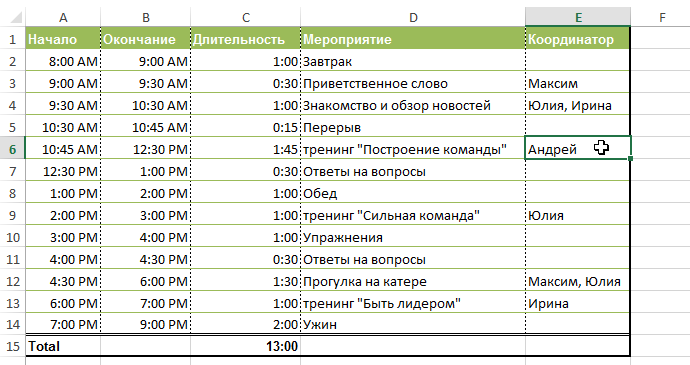
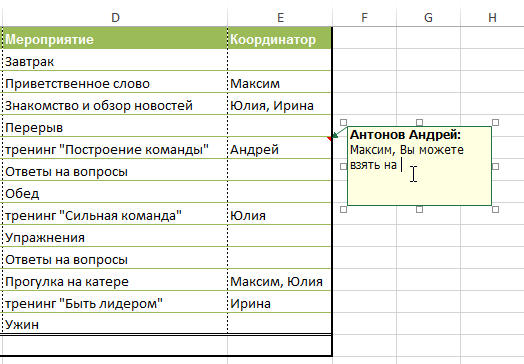
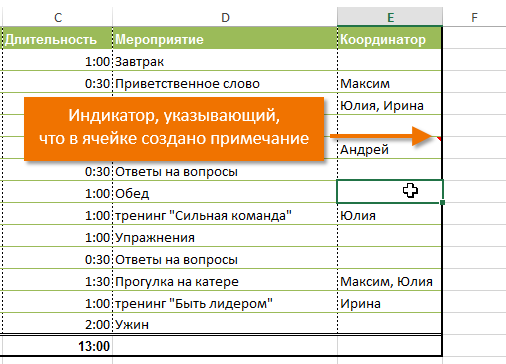
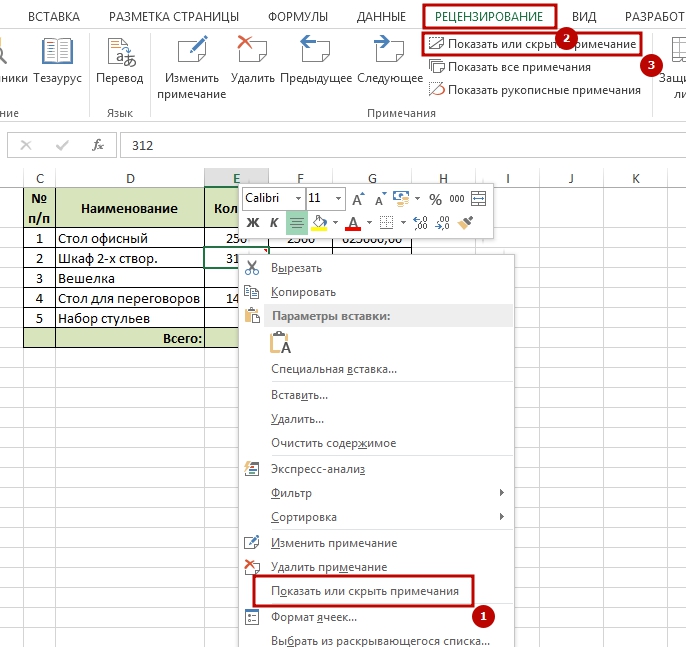
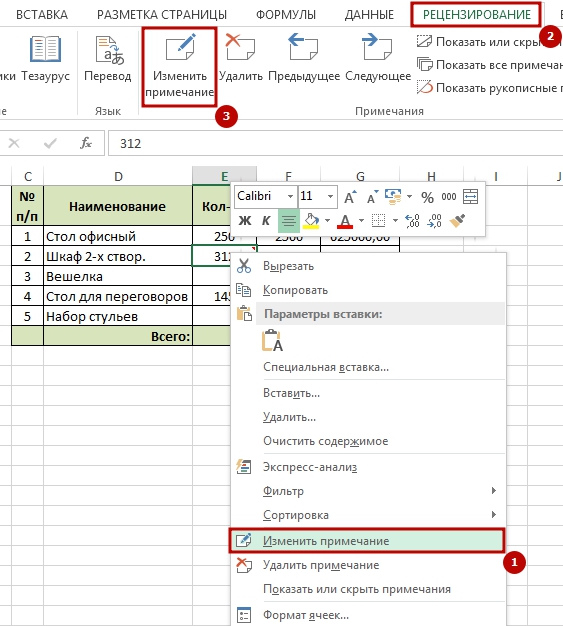
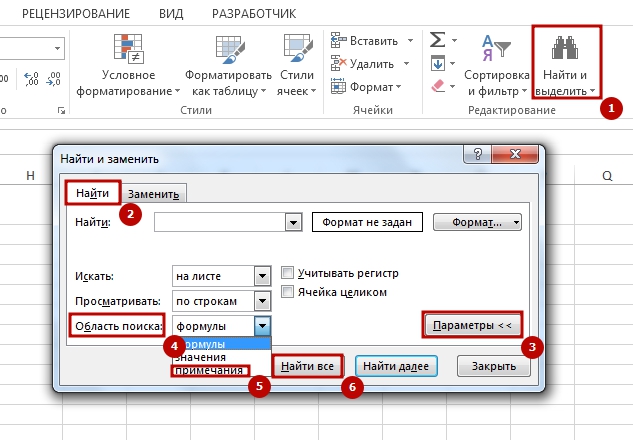
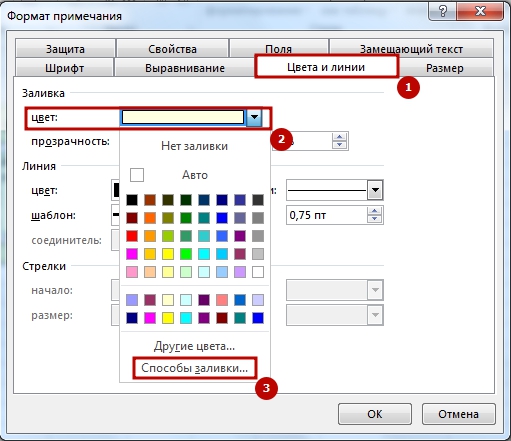
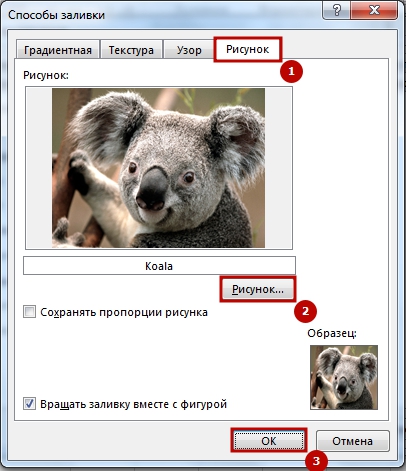
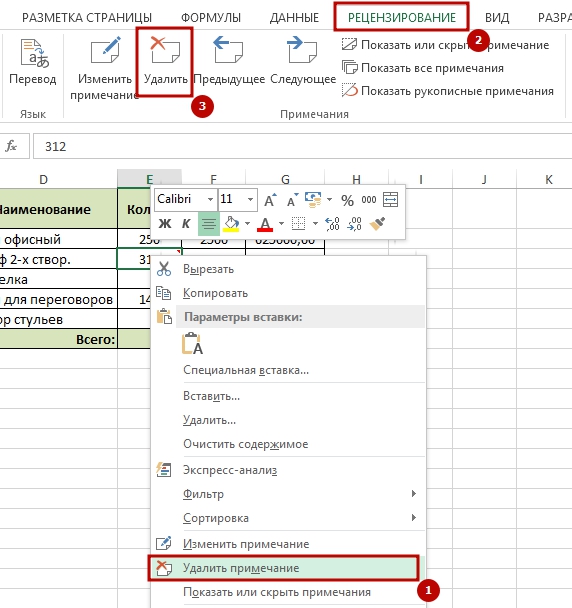
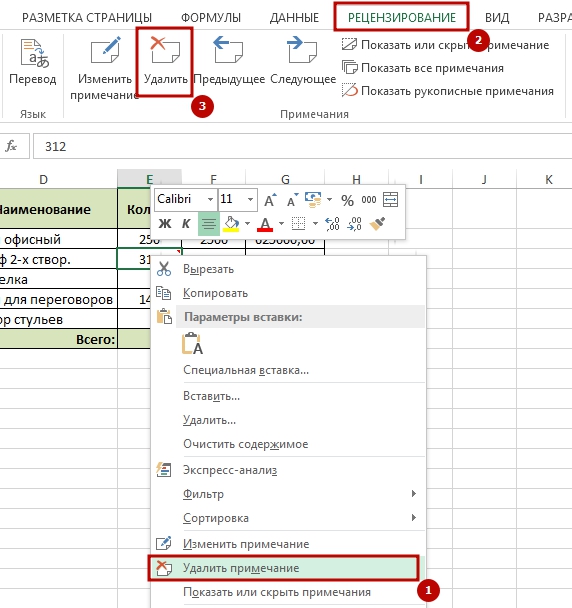

 » на телефоне с Android.
» на телефоне с Android.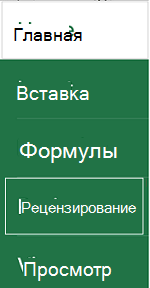
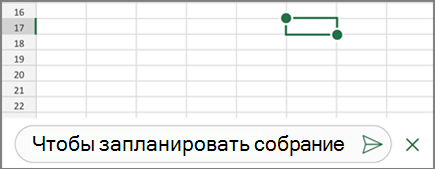
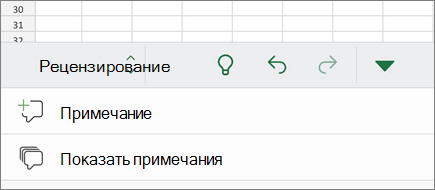
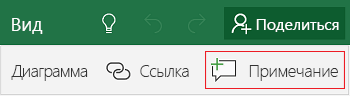
 на Windows телефоне.
на Windows телефоне.

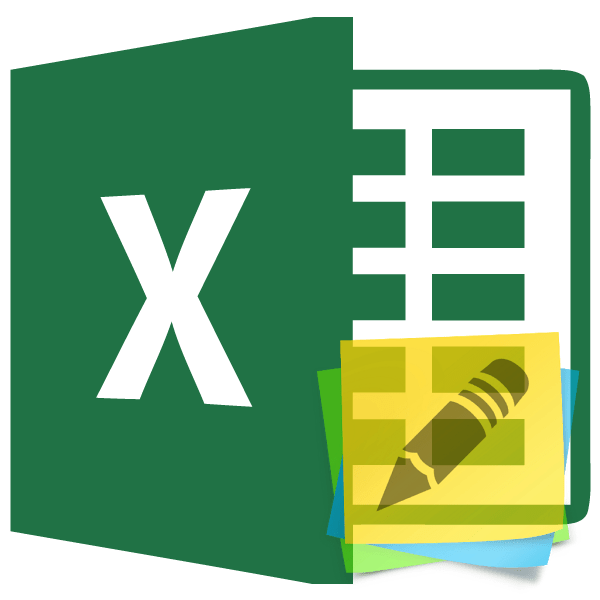
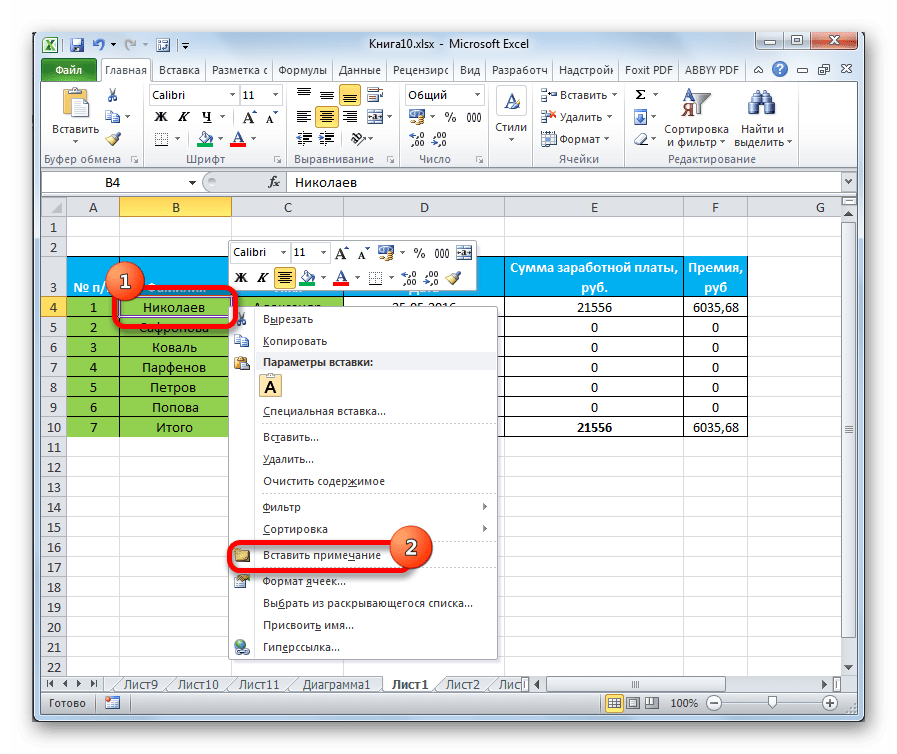
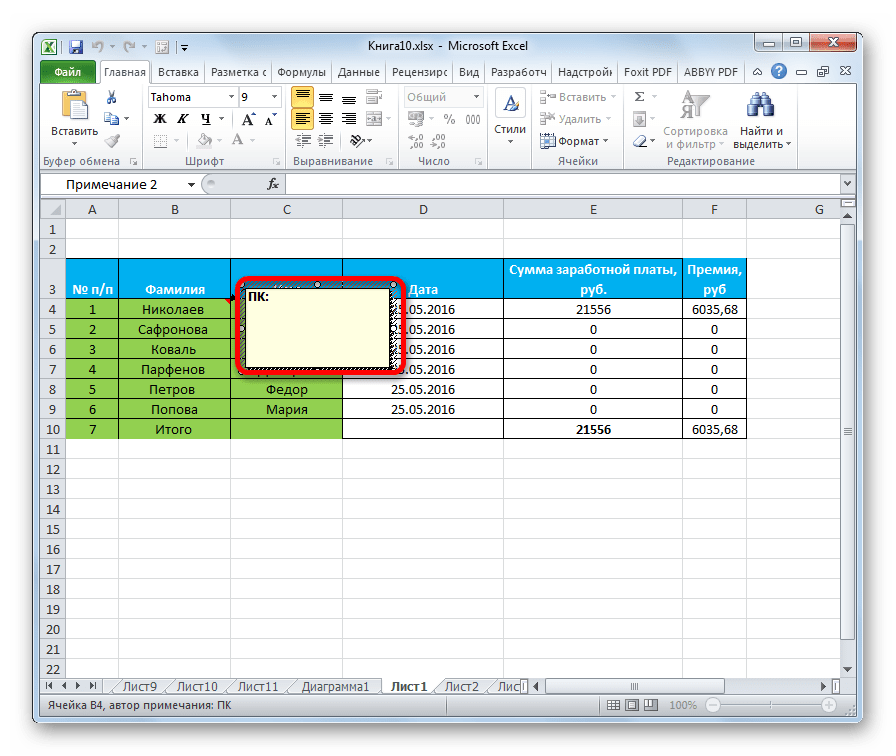

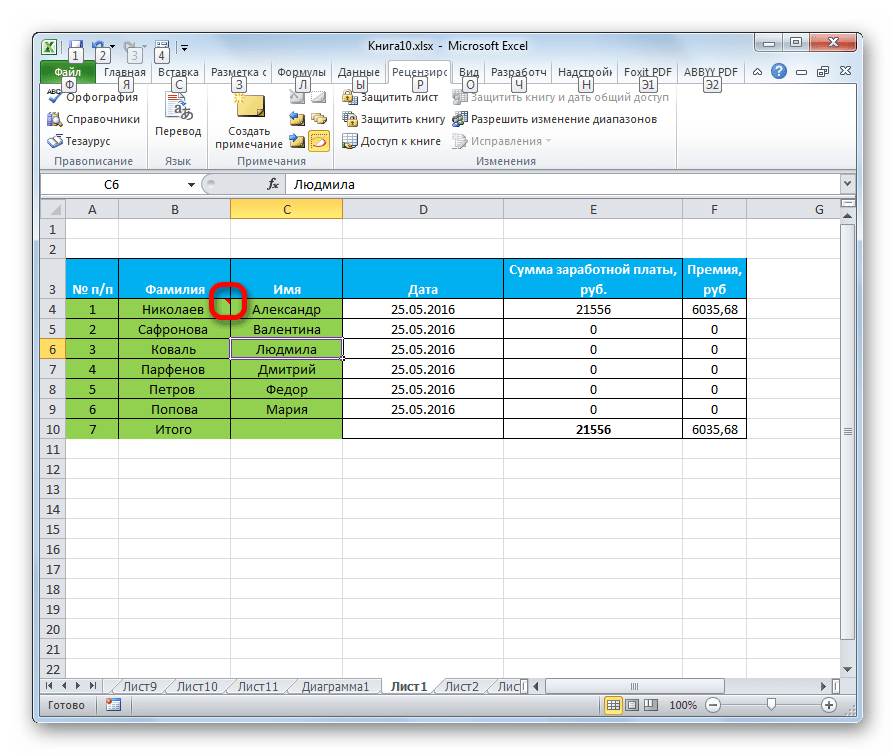
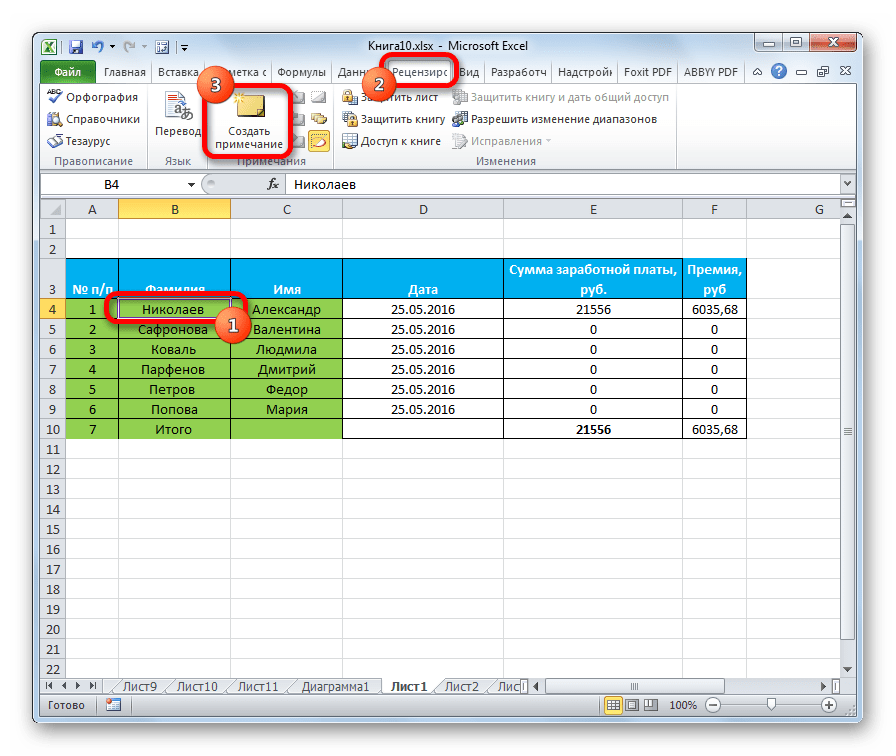
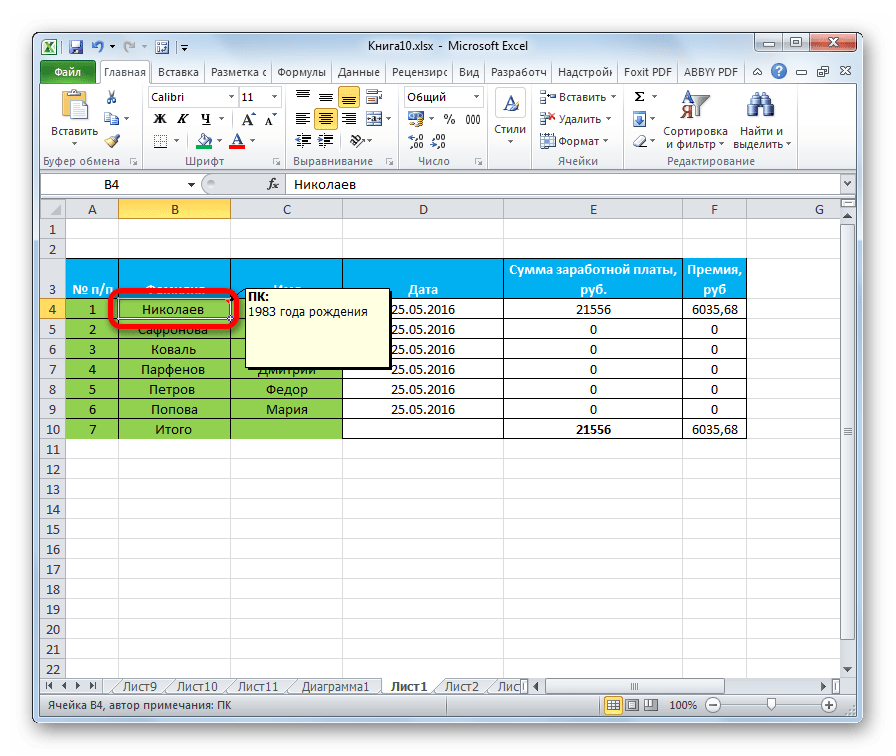

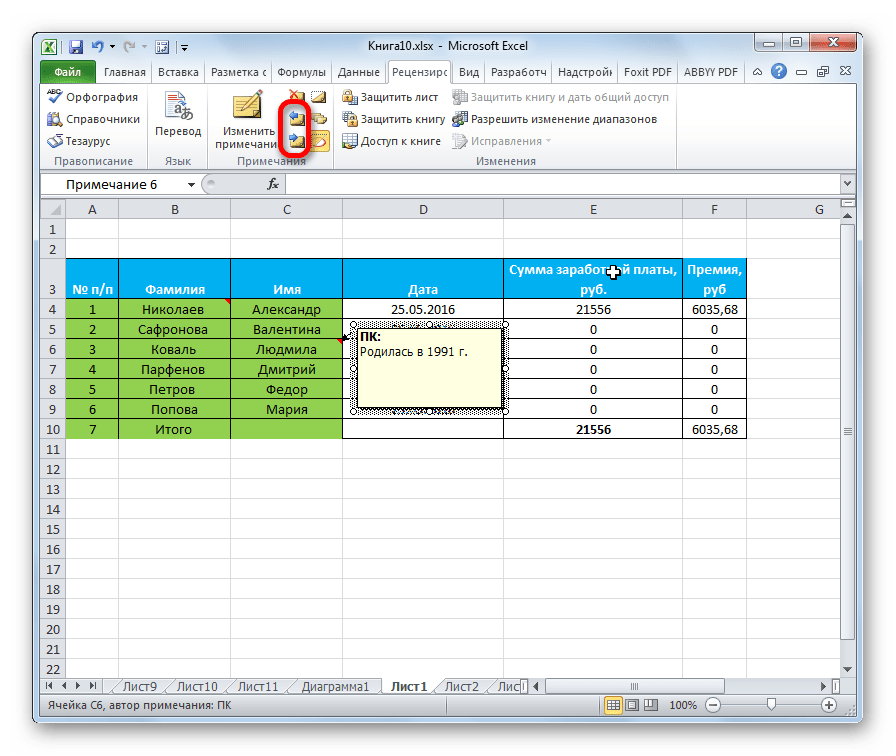
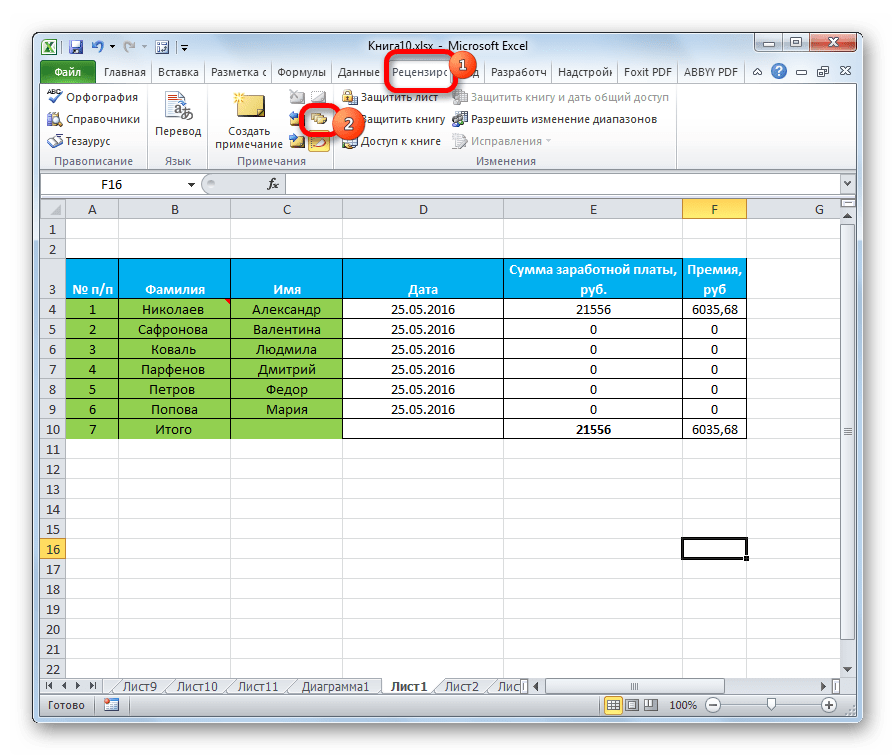
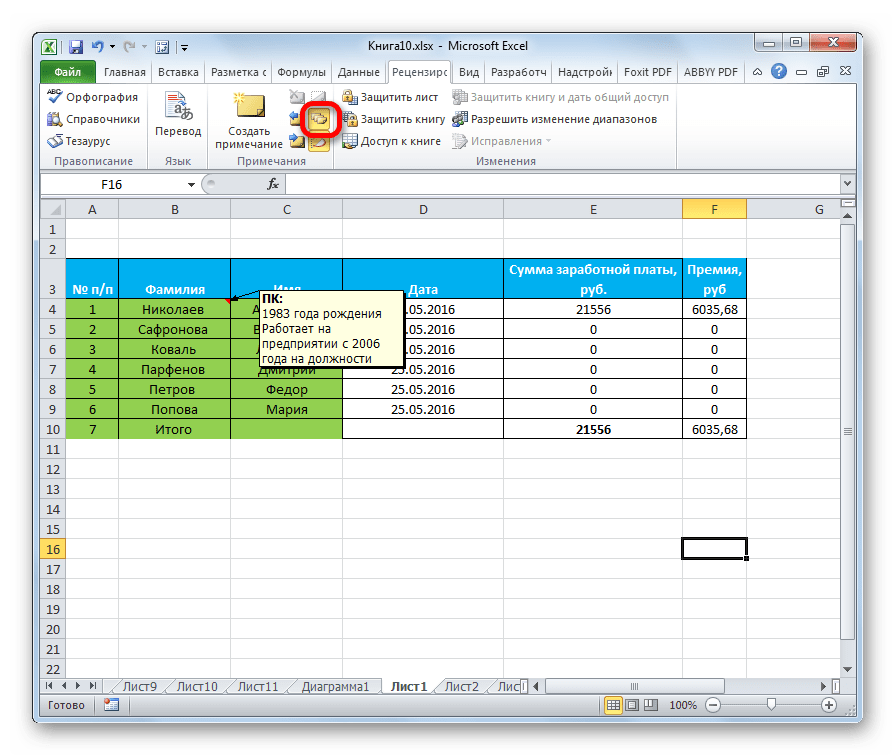
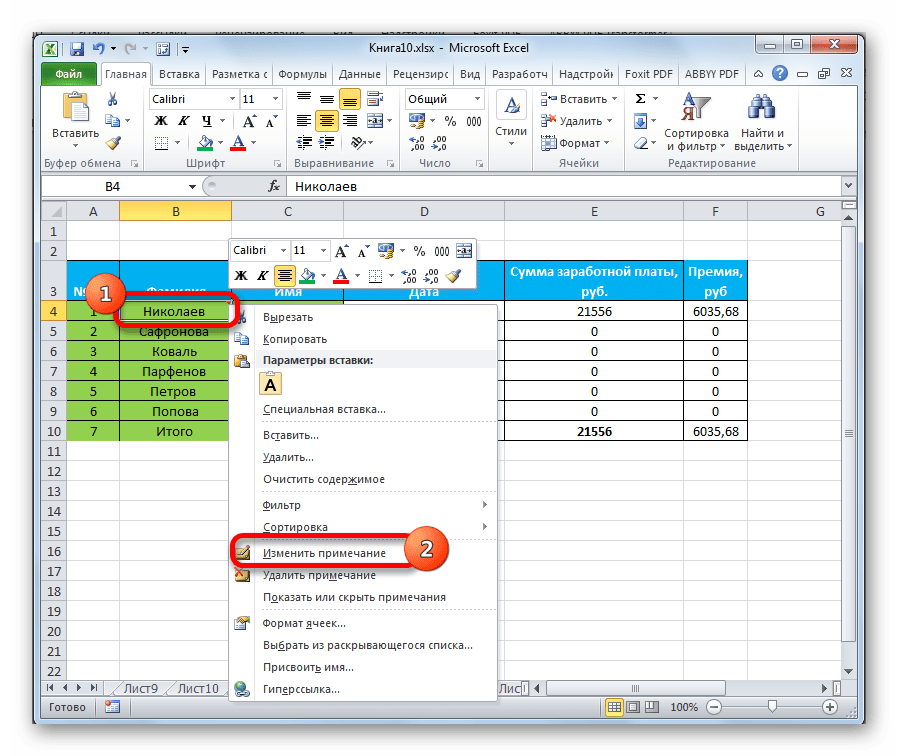
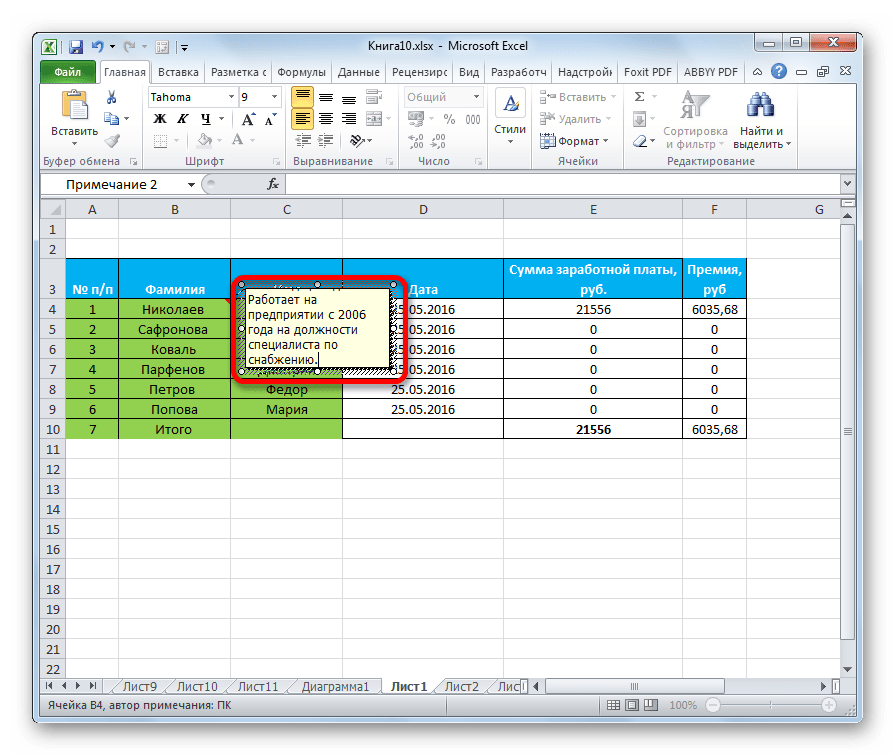
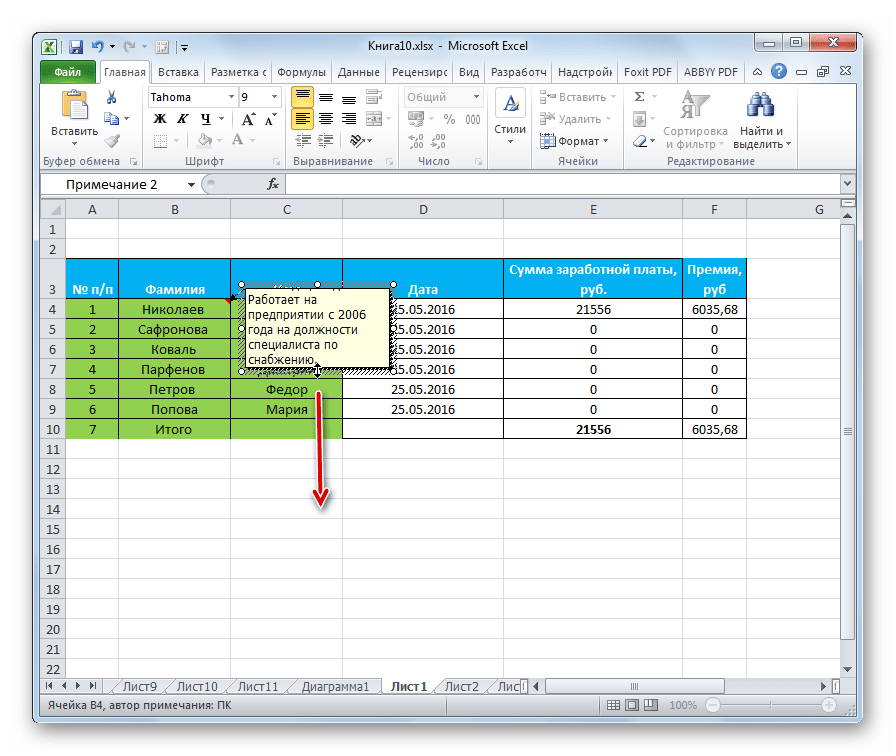
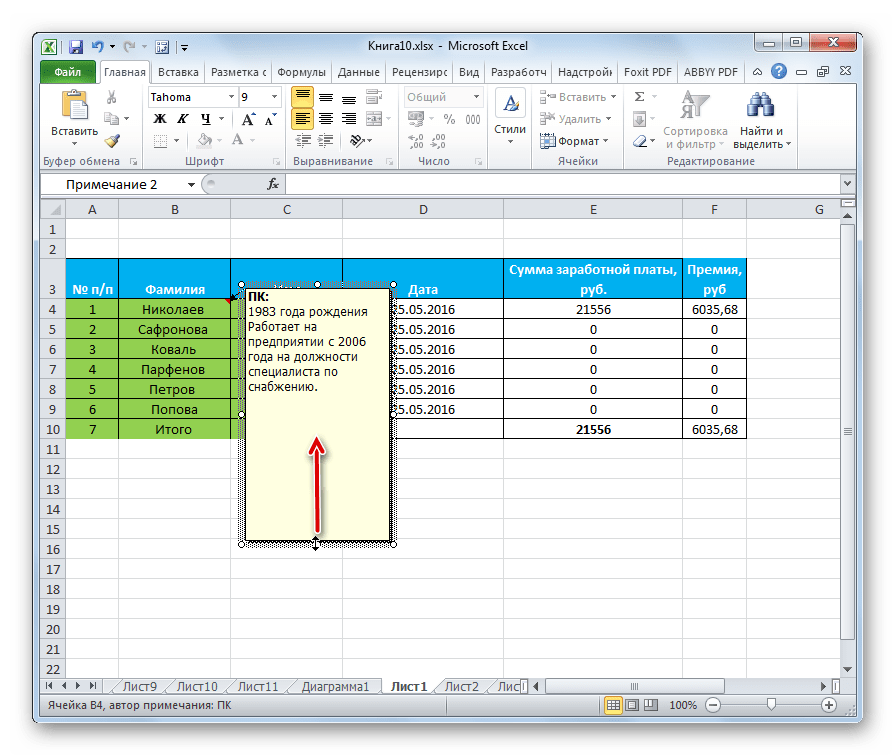
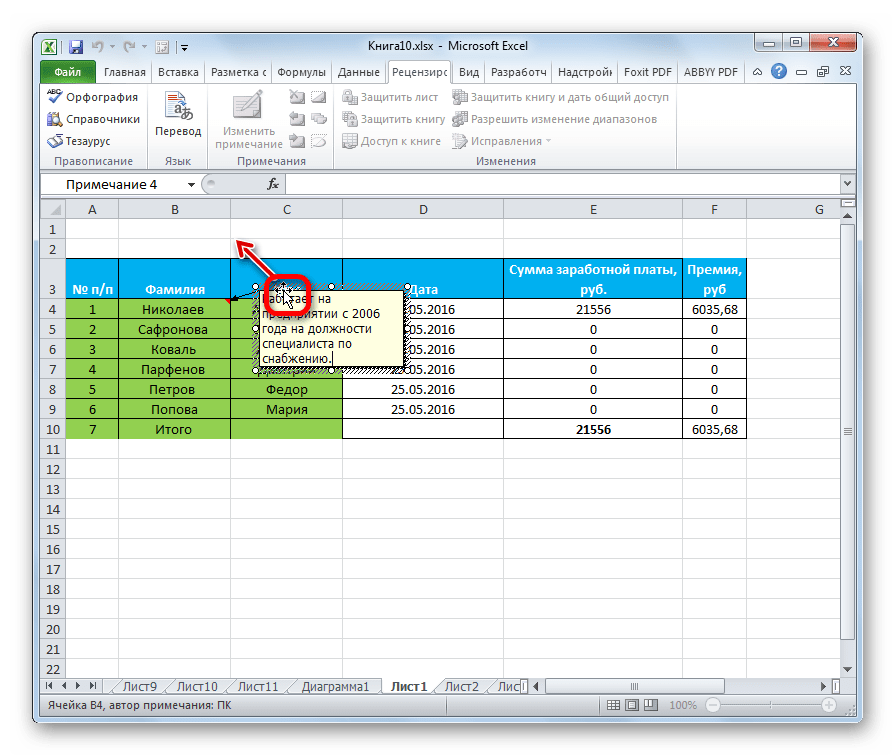
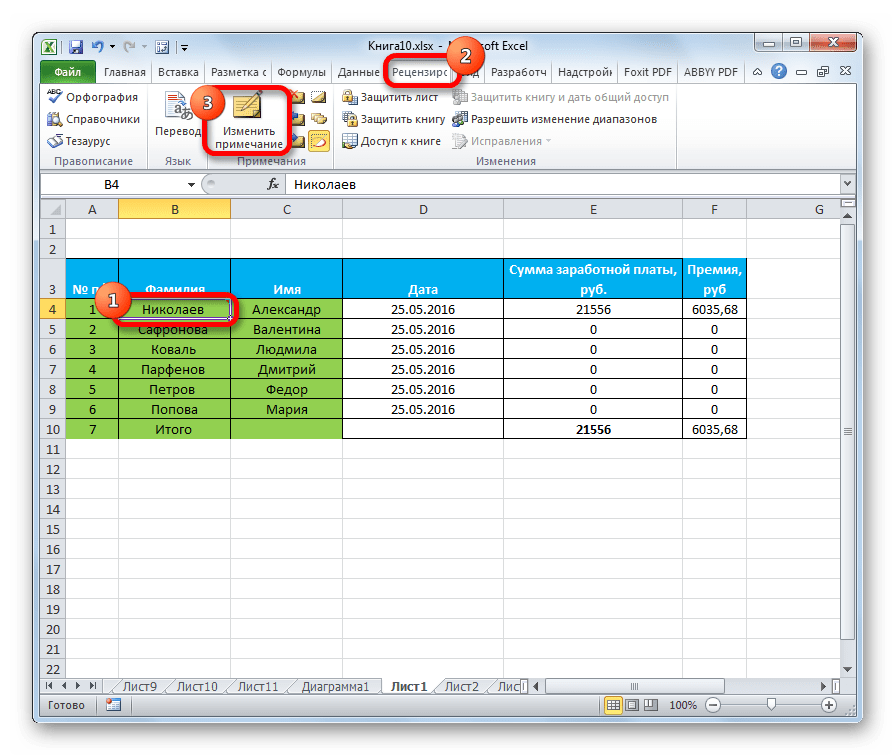
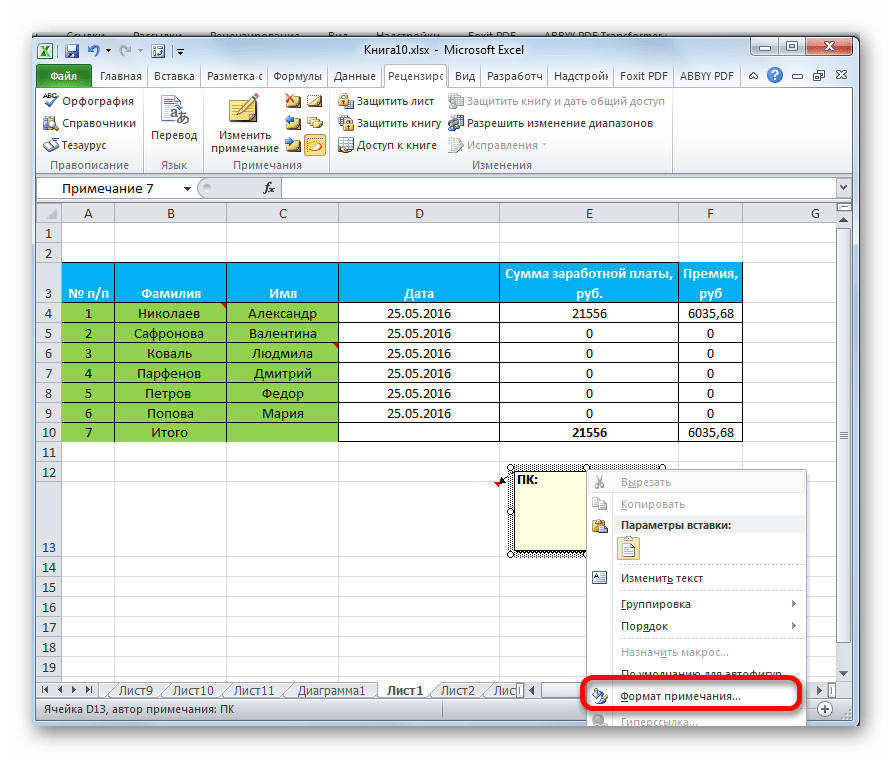






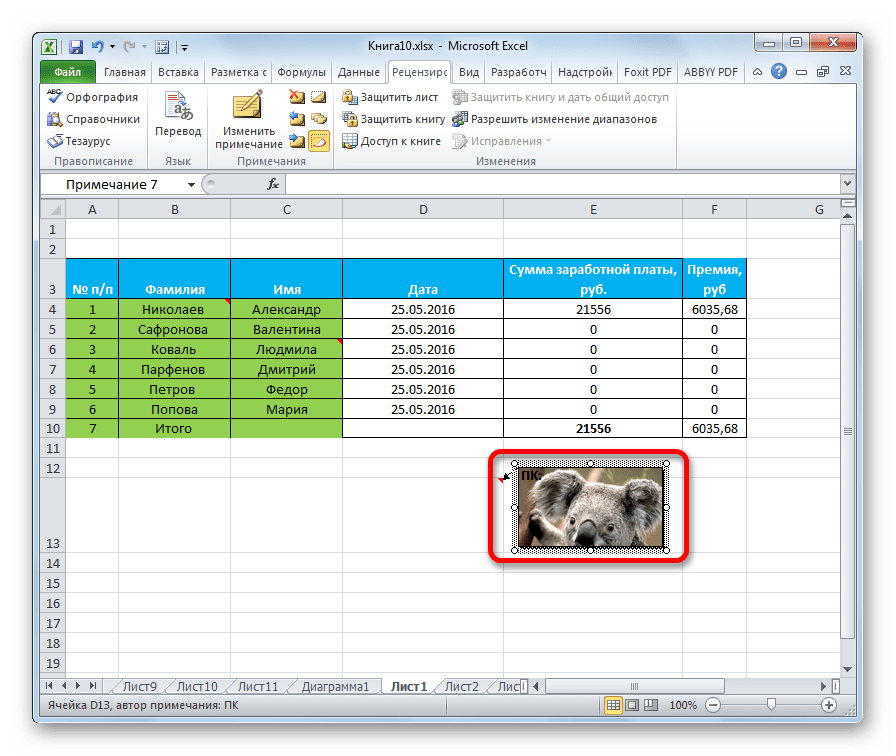
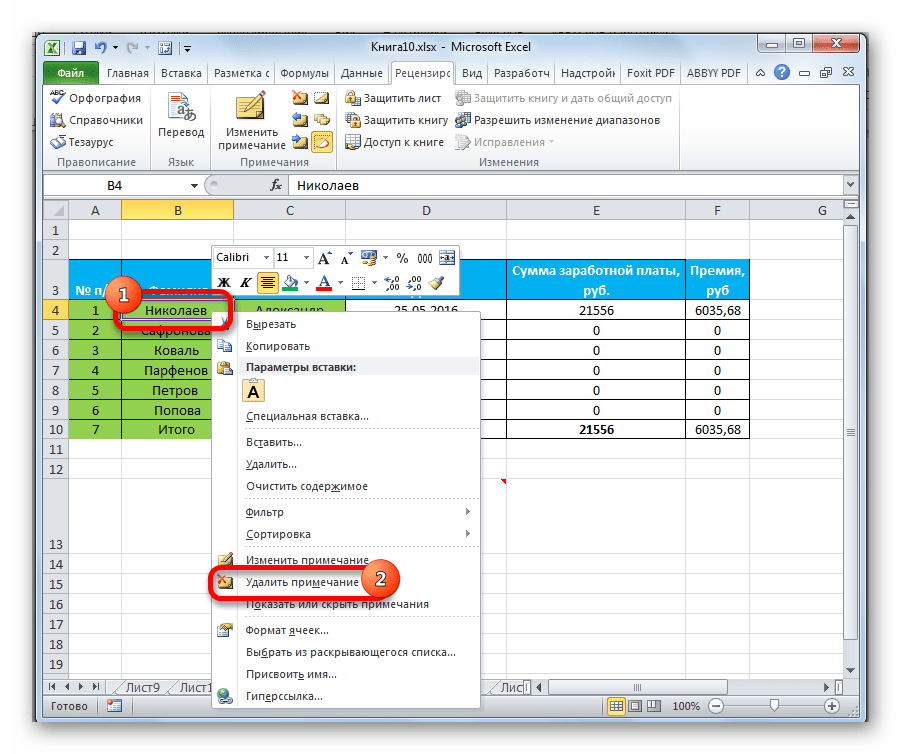
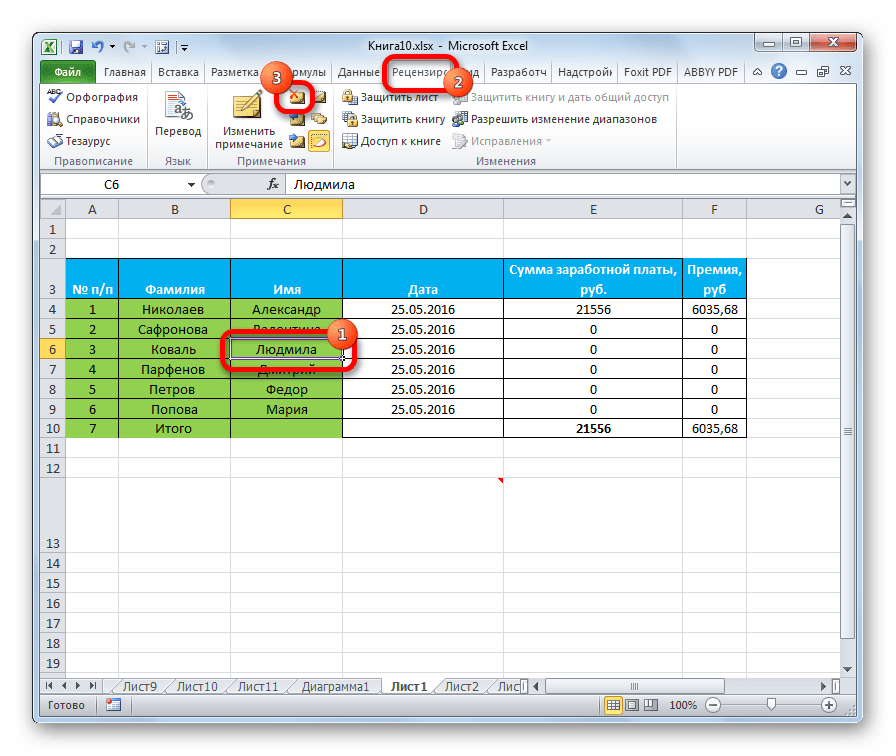



























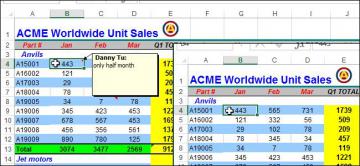
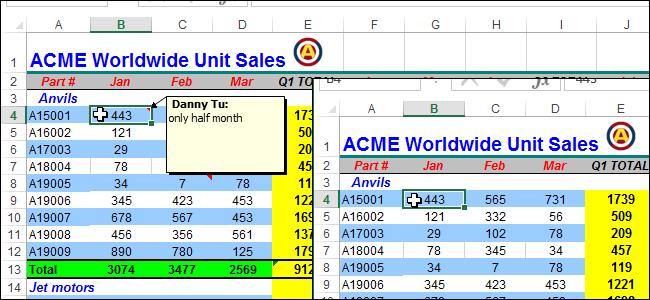
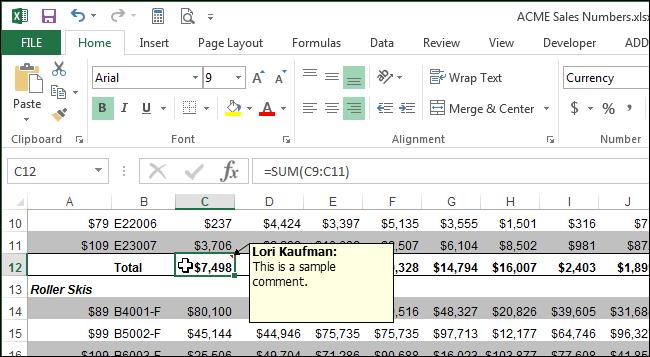
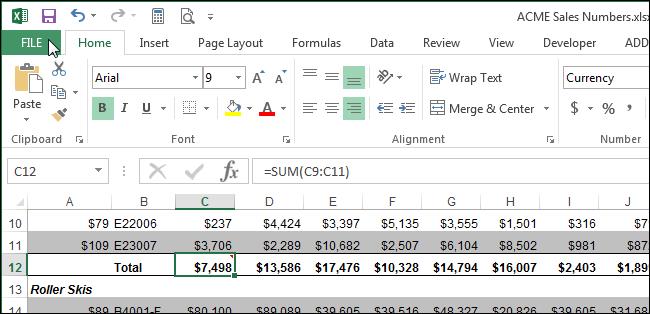
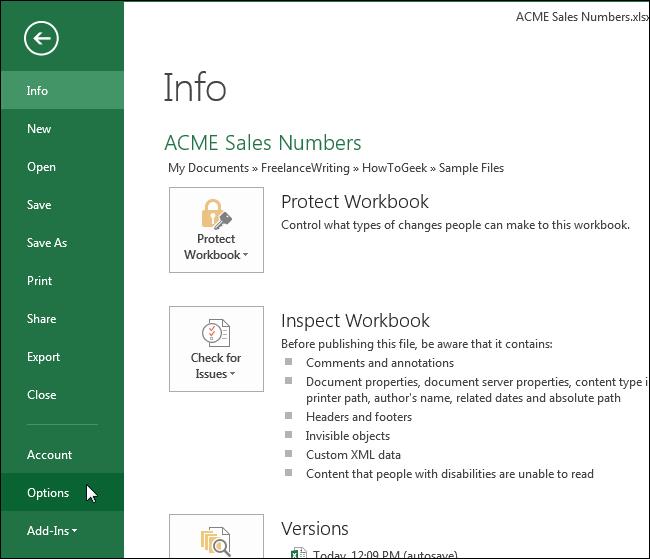
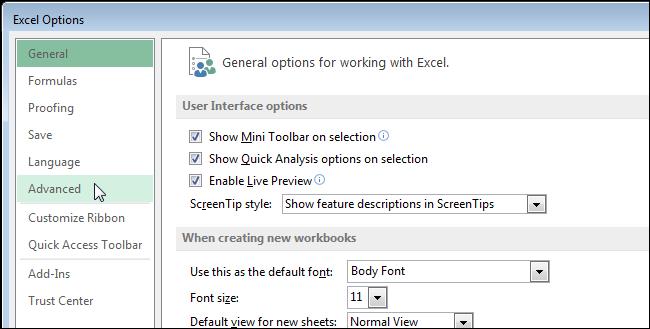










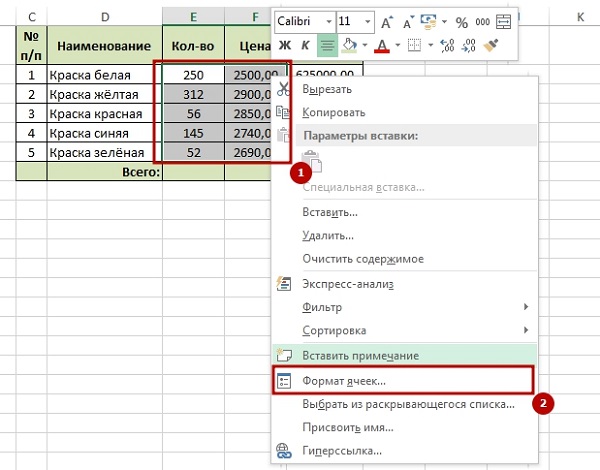 Опция «Формат ячеек»
Опция «Формат ячеек»